Aki Taanila AINEISTON ESITTÄMINEN JA KUVAILU
|
|
|
- Esko Laine
- 8 vuotta sitten
- Katselukertoja:
Transkriptio
1 Aki Taanila AINEISTON ESITTÄMINEN JA KUVAILU
2 SISÄLLYS 0 JOHDANTO ORIENTAATIO Kriittinen ajattelu AINEISTON TALLENTAMINEN AINEISTON KÄSITTELY Taulukko, lajittelu ja osa-aineistojen poimiminen Korvaamistoiminto Tulosten kopiointi Excelissä AINEISTON ESITTÄMINEN JA KUVAILU Kategoriset muuttujat Asteikolla mitatut muuttujat Määrälliset muuttujat Tiekartta GRAAFINEN ESITTÄMINEN Kuviotyyppejä Graafinen esittäminen ja Excel YHTEENVETOTAULUKKO Luokittelu Yhteenvetotaulukko ja Excel TUNNUSLUVUT Tyyppiarvo eli moodi Keskiarvo (aritmeettinen keskiarvo) Keskihajonta ja varianssi Mediaani Neljännekset ja muut prosenttipisteet Geometrinen keskiarvo Tunnusluvut ja Excel RISTIINTAULUKOINTI Syy - vaikutus Ristiintaulukointi ja Excel KORRELAATIO Pearsonin korrelaatiokerroin Spearmanin järjestyskorrelaatiokerroin Syy - vaikutus Korrelaatio ja Excel TULOKSET RAPORTTIIN... 43
3 1 0 JOHDANTO Lukuohje Viimeisin versio tästä monisteesta ja Excel esimerkeistä osoitteessa Tämän monisteen avulla voit oppia esittämään ja kuvailemaan numeroaineistoja kuvioina, taulukoina ja tunnuslukuina. Menetelmien yhteydessä annetaan Excel2007/2010 käyttöohjeita. Excel ohjeet erotat oikeassa marginaalissa olevasta pystyviivasta. Jos käytät tilasto-ohjelmaa (esimerkiksi PASW/SPSS), niin voit ohittaa Excel ohjeet ja käyttää niiden sijasta tilasto-ohjelman käyttöohjeita. Ennen numerotiedon esittämistä tieto täytyy tallentaa määrä muodossa tietokoneelle. Ohjeita tähän löydät luvusta 2. Esittämistä varten tarvitaan valmistelevia toimia kuten järjestämistä, osa-aineistojen poimintaa ja luokittelua. Näihin löydät Excel2007/2010 ohjeita luvusta 3. Yleiskatsauksen erilaisiin tilanteisiin sopivista esittämis- ja kuvailumenetelmistä löydät luvusta 4. Menetelmät esitetään muuttujan tyypin (kategorinen, asteikollinen, määrällinen) ja tarkoituksen (yhteenveto, ryhmien vertailu, muuttujien välinen riippuvuus) mukaan jaoteltuna. Tästä luvusta voit hakea ideoita oman aineistosi esittämiseen ja kuvailuun. Graafiselle esittämiselle on varattu oma luku (5), joka sisältää runsaasti Excelin käyttöön liittyviä ohjeita. Luvussa 4 esiintuotuja menetelmiä käsitellään tilastollisesta näkökulmasta luvuissa 6 (yhteenvetotaulukko), 7 (tunnusluvut), 8 (ristiintaulukointi) ja 9 (korrelaatio). Kunkin luvun lopussa on menetelmän soveltamiseen tarvittavat Excel-ohjeet. Aki Taanilan muita materiaaleja Määrällisen aineiston kerääminen SPSS opas Matemaattisia malleja Tilastollinen päättely Kommentit ja parannusehdotukset Otan mielelläni vastaan kommentteja ja parannusehdotuksia sähköpostitse osoitteeseen aki.taanila(at)haaga-helia.fi.
4 2 1 ORIENTAATIO Nykyisin yrityksillä ja yhteisöillä on kasvavat määrät sisäistä numeromuotoista tietoa erilaisissa tietokannoissa ja tietovarastoissa, kuten kirjanpitoon, rahoitukseen, asiakkaisiin, myyntiin, tuotteisiin, työntekijöihin jne. liittyvää tietoa. Tällaista tietoa syntyy päivittäisen toiminnan sivutuotteena. Usein tietoa kerätään varta vasten tiettyä tarkoitusta varten esimerkiksi tehtäessä asiakastyytyväisyyskysely tai markkinatilannetta kartoittava tutkimus. Ulkopuolista tietoa on tarjolla julkisen vallan, tutkimuslaitosten ja yksityisten tiedontarjoajien toimesta. Osa tällaisesta tiedosta on ilmaista, osa maksullista. Numerotietoa käytetään suunnittelun, ennustamisen ja päätöksenteon tukena ja perusteluna. Numeroina ilmaistun tiedon käyttö vaatii osaamista. Jonkun on jalostettava raaka data informaatioksi, joka on luettavissa, tulkittavissa ja ymmärrettävissä oikein. Esittämistavan pitää olla havainnollinen, selkeä ja täsmällinen. Raaka data = vain kokoelma numeroita. Informaatio = tieto esitettynä ymmärrettävässä ja käyttökelpoisessa muodossa. Numeromuotoisen tiedon käyttöön liittyvät menetelmät voidaan karkeasti jaotella seuraavasti: tiedon esittäminen ja kuvailu kuvioina, taulukoina ja tunnuslukuina matemaattisten mallien käyttö ennustamiseen, selittämiseen ja epävarmuuden hallintaan tilastollinen päättely tehtäessä otoksen perusteella laajempaa joukkoa koskevia päätelmiä. Tässä monisteessa käsitellään tiedon esittämistä ja kuvailua kuvioina, taulukoina ja tunnuslukuina. Esitetyn tiedon lukija täytyy huomioida esitystapaa valittaessa. Ei riitä, että esitystapa on havainnollinen ja selkeä tiedon esittäjän näkökulmasta. Sen pitää olla havainnollinen ja selkeä myös tiedon lukijan näkökulmasta. Tiedon esittäjän täytyykin mielessään kuvitella itsensä tiedon lukijan asemaan ja arvioida esitystavan sopivuus lukijan tietotasoon, vastaanottokykyyn ja tietotarpeisiin. Numerot ovat vain numeroita. Numerotiedon lukijan on nähtävä numeroiden takana olevia reaalimaailman asioita ja ilmiöitä, joita numeroilla pyritään mittaamaan. Samalla on pyrittävä huomioimaan näkökohdat, joita ei voida numeroilla ilmaista ja mitata. On myös huomattava, että numeroiden tarkkuus on usein vain näennäistä. Numerotiedon käyttö on kyseenalaista, jos asia tai käsite, jota numeroilla yritetään mitata, on huonosti määritelty tai sen muuttaminen numeerisesti mitattavaan muotoon on huonosti onnistunut. Numerot eivät voi koskaan olla tarkempia kuin taustalla olevat käsitteet, joiden mittaamiseen numeroita käytetään.
5 3 1.1 Kriittinen ajattelu Kun käytetään numerotietoa suunnittelun, ennustamisen ja päätöksenteon tukena ja perusteluna, niin kriittinen ajattelu on tarpeen. Kriittinen ajattelu on taitoa arvioida ja eritellä väitteiden ja johtopäätösten perusteluita sekä taustalla vaikuttavia oletuksia. Kriittisen ajattelun keskeisiä tekijöitä ovat erottelu väitteen tai johtopäätöksen ja sitä tukevan todistusaineiston välillä todistusaineistona käytettyjen tosiasioiden ja uskomusten paikkansapitävyyden arviointi muiden asiaan vaikuttavien oletusten, myös auki kirjoittamattomien, arviointi perusteluista johtopäätöksiin johtavien päätelmien pätevyyden arviointi. Päätelmien pätevyyttä arvioitaessa on hyvä erottaa toisistaan deduktiiviset ja induktiiviset päätelmät. Deduktiivisessa päätelmässä johtopäätös seuraa loogisesti perusteluista ja olettamuksista (jos perustelut ja olettamukset ovat totta, niin johtopäätöskin on totta). Induktiivisessa päätelmässä johtopäätös seuraa perusteluista ja olettamuksista jollain todennäköisyydellä, mutta ei varmuudella. Kriittinen ajattelija kyseenalaistaa itsensä ja toisten esittämät väitteet ja johtopäätökset kunnes riittävät perustelut ja käytetyt taustaoletukset ovat selvillä. Kriittinen ajattelija esittää omien väitteidensä ja johtopäätöstensä tueksi riittävät perustelut ja selittää taustalla vaikuttavat olettamukset. Tämä helpottaa ajatusten "myymistä" esimerkiksi esimiehelle, alaiselle tai rahoittajille. Usein on paikallaan myös käytettyjen laskentaja analyysimenetelmien selittäminen ja perustelu. Kohderyhmän tietotaso täytyy aina huomioida. Kun esität ajatuksia, johtopäätöksiä, väitteitä jne. toisille, niin esitä perusteluita ja taustaolettamuksia siinä määrin kuin arvelet kohderyhmän niitä kaipaavan. Erityisesti matemaattisia laskenta- ja analyysimenetelmiä selitettäessä täytyy huomioida kohderyhmän tietotaso.
6 4 2 AINEISTON TALLENTAMINEN Aineisto, kyselylomakkeella tai muulla tavalla kerätty, tallennetaan tietokoneella taulukkomuotoon. Taulukon kullakin rivillä sijaitsee yhtä tutkittua yksikköä koskevat tiedot, esimerkiksi yhden vastaajan vastaukset. Taulukon kussakin sarakkeessa sijaitsee yhtä mitattua muuttujaa vastaavat tiedot, esimerkiksi vastaajien iät. Muuttuja edustaa jotain mitattavaa ominaisuutta. Jos perusjoukko koostuu henkilöistä, niin muuttujia voivat olla sukupuoli, ikä, vuositulot, mielipide jostain asiasta jne. Jos perusjoukko koostuu autoista, niin muuttujia voivat olla polttoaineen kulutus, moottorin teho, vuosimalli jne. Jos perusjoukko koostuu valtioista, niin muuttujia voivat olla bruttokansantuote, asukasluku, lukutaitoisten osuus jne. Jos perusjoukko koostuu pörssipäivistä, niin muuttujia voivat olla osakkeen päivätuotto, pörssi-indeksin muutos, vaihdettujen osakkeiden lukumäärä jne. Ylimääräisenä muuttujana aineistoon kannattaa tallentaa tutkitun yksikön numero. Kyselylomakkeita käytettäessä saat yksikön numeron numeroimalla kyselylomakkeet juoksevasti. Tutkitun yksikön numeron perusteella voit, esimerkiksi tiedon tarkistamiseksi, jälkikäteen paikantaa muuttujan arvon lähteen. Muuttujan arvot pyritään tallentamaan numeromuodossa. Jos muuttuja ei luonnostaan ole numeerinen, niin sovitaan millä numeroilla merkitään mitäkin arvoa. Esimerkki. Kyselylomakkeen perusteella päätettiin luoda taulukon 1 mukaiset muuttujat. TAULUKKO 1. Erään kyselylomakkeen perusteella luotavat muuttujat Muuttujan nimi sukup ikä perhe koulutus palveluv palkka johto työtov työymp palkkat työteht työterv lomaosa kuntosa hieroja Muuttujan sisältö sukupuoli: mies=1, nainen=2 ikä vuosina perhesuhde: perheetön=1, perheellinen=2 koulutus: peruskoulu/kansakoulu=1, ammattikoulu/muu vastaava=2, keskiasteen koulutus=3, korkeakoulututkinto=4 palveluvuosien määrä yrityksessä kuukausipalkka euroina tyytyväisyys johtoon (1-5; 1=erittäin tyytymätön, 5=erittäin tyytyväinen) tyytyväisyys työtovereihin tyytyväisyys työympäristöön tyytyväisyys palkkaan tyytyväisyys työtehtäviin käyttänyt työterveyshuollon palveluita (kyllä=1) käyttänyt yrityksen lomaosaketta käyttänyt yrityksen kuntosalia käyttänyt yrityksen puoliksi maksamaa hierojaa
7 5 Taulukon 1 muuttujat sisältävän aineiston alkuosa voisi näyttää taulukkolaskentaohjelmassa kuvion 1 mukaiselta. KUVIO 1. Aineisto taulukkolaskentaohjelmassa Muuttujien esittämiseen ja kuvailuun sopivat menetelmät vaihtelevat muuttujan mittaasteikon mukaan. Perinteisesti muuttujat jaetaan luokitteluasteikon, järjestysasteikon, välimatka-asteikon ja suhdeasteikon muuttujiin. Tässä monisteessa käytetään kuitenkin hieman toisenlaista jaottelua: Kategoriset muuttujat, joilla tarkoitetaan luokitteluasteikollisia ja järjestysasteikollisia muuttujia. Asteikolla mitatut muuttujat, joilla tarkoitetaan vähintään 5-portaisella asteikolla mitattuja mielipide- ja asenneasteikoita. Määrälliset muuttujat, joilla tarkoitetaan välimatka-asteikollisia ja suhdeasteikollisia muuttujia. Edellisessä esimerkissä kategorisia muuttujia ovat sukup, perhe, koulutus, työterv, lomaosa, kuntosa ja hieroja. Asteikolla mitattuja muuttujia ovat johto, työtov, työymp, palkkat ja työteht. Määrällisiä muuttujia ovat ikä, palveluv ja palkka. Esimerkkiaineisto
8 6 3 AINEISTON KÄSITTELY Seuraavassa oletetaan, että aineisto on kirjoitettu taulukkoon edellisessä luvussa annetun ohjeistuksen mukaisesti. Huomaa erityisesti, että aineiston sisällä ei saa olla tyhjiä rivejä tai sarakkeita. Voit harjoitella tässä luvussa kuvattuja toimia esimerkkiaineistolla Taulukko, lajittelu ja osa-aineistojen poimiminen Saat täyden hyödyn aineiston käsittelyyn tarkoitetuista työkaluista, kun muunnat aineiston Table/Taulukko-muotoon: 1. Valitse jokin solu aineiston alueelta. 2. Valitse Insert/Lisää Table/Taulukko. 3. Tarkista Create Table/Taulukon luominen -valintaikkunassa, että Excel on tunnistanut aineiston oikein ja varmista, että asetus My table has headers/taulukossa on otsikot on valittuna. Kun olet taulukoksi muunnetun aineiston alueella, niin löydät valintanauhasta Table Tools/Taulukkotyökalut taulukkoa koskevien asetusten tekemiseen. Voit milloin tahansa peruuttaa taulukoksi muuntamisen valitsemalla Table Tools/Taulukkotyökalut Convert to Range/Muunna alueeksi. Taulukon lajittelu (järjestäminen) Voit lajitella (järjestää) aineiston haluamasi sarakkeen mukaan: 1. Siirry sarakkeeseen, jota käytät lajittelun perusteena. 2. Valitse tilanteeseen sopiva lajittelukomento toiminnolla Home/Aloitus Sort & Filter/Lajittele ja suodata. Jos haluat useampia sarakkeita lajittelun perusteiksi: 1. Siirry mihin tahansa soluun aineiston alueella. 2. Valitse Home/Aloitus Sort & Filter/Lajittele ja suodata Custom Sort/Mukautettu lajittelu. 3. Määritä lajitteluperusteena käytettävät sarakkeet Sort/Lajitteleminenvalintaikkunassa (huomaa, että voit lisätä uusia lajitteluperusteita Add Level/Lisää taso -painikkeella). Osa-aineistojen poimiminen taulukosta Osa-aineistoja voit muodostaa suodatuksen avulla: 1. Siirry sarakkeeseen, jonka mukaan haluat suodattaa. 2. Avaa sarakeotsikkoon liittyvä valintaluettelo napsauttamalla otsikkosolun nuolipainiketta. 3. Jätä valintaluettelosta valituiksi vain ne arvot, jotka haluat jättää näkyviin.
9 7 Voit luoda monitasoisempia suodatuksia valitsemalla otsikkosolun valintaluettelosta Number Filters/Numerosuodattimet (riippuen sarakkeen tiedoista valittavana voi olla Date Filters/Päivämääräsuodattimet tai Text Filters/Tekstisuodattimet). Jos haluat kopioida osa-aineiston omaan laskentataulukkoon, niin voit valita suodatetun aineiston ja kopioida sen leikepöytää käyttäen. 3.2 Korvaamistoiminto Muuttujan arvot voidaan korvata uusilla arvoilla suoraan päällekirjoittamalla: 1. Lajittele aineisto sen sarakkeen mukaan, jonka arvoja aiot korvata. 2. Jos haluat säilyttää alkuperäiset tiedot, niin kopioi sarakkeen tiedot ensimmäiseen tyhjään sarakkeeseen aineiston oikealle puolelle. 3. Valitse sarakkeesta arvot, jotka haluat korvata uudella arvolla. 4. Kirjoita uusi arvo ja kuittaa näppäinyhdistelmällä CTRL-ENTER (pidä CTRLnäppäin alhaalla ja napsauta ENTER-näppäintä). 5. Toista vaiheita 3 ja 4 tarpeen mukaan. Voit korvata muuttujan arvoja uusilla arvoilla myös korvaamistoiminnolla Home/Aloitus Find & Select/Etsi ja valitse Replace/Korvaa. 3.3 Tulosten kopiointi Excelissä Jos kopioit laskettuja tuloksia Excelin paikasta toiseen, niin älä kopioi kaavoja tai funktioita, vaan ainoastaan niiden palauttamat tulokset. 1. Valitse kopioitavat tulokset ja kopioi ne leikepöydälle. 2. Liitä tulokset arvoina (Home/Aloitus Paste/Liitä Paste Special/Liitä määräten Values/Arvot).
10 8 4 AINEISTON ESITTÄMINEN JA KUVAILU Seuraavassa luodaan yleiskatsaus tavallisimpiin esittämis- ja kuvailumenetelmiin. Menetelmien tarkemmat kuvaukset ja toteuttamisohjeet löydät luvuista 5-9. Menetelmän valinta riippuu muuttujan mitta-asteikosta. Seuraavassa tarkastellaan erikseen 4.1 Kategoriset muuttujat kategoriset muuttujat (esimerkiksi sukupuoli, koulutus, ikäluokka) asteikolla mitatut muuttujat (esimerkiksi mielipide- ja asenneasteikot) määrälliset muuttujat (esimerkiksi ikä, bruttotulot). Kategorisen muuttujan yhteenvetotaulukko Kategoristen muuttujien kohdalla esitetään eri luokkien esiintymiskerrat taulukkona, pylväskuviona tai piirakkakuviona. Lukumäärien ohella taulukossa kannattaa esittää prosentit. TAULUKKO 2. Vastaajien uskontokuntiin kuuluminen Uskontokunta Lukumäärä % Luterilainen ,0 Uskontokuntiin kuulumaton 49 17,0 Ortodoksi 18 6,2 Muu 8 2,8 Yhteensä ,0 Jos muuttujalla on enemmän kuin kaksi mahdollista arvoa ja arvot voidaan asettaa mielekkäällä tavalla järjestykseen, niin taulukossa kannattaa esittää myös summaprosentit. TAULUKKO 3. Helsingin Sanomien lukemistiheys Luen Helsingin sanomia Lukumäärä % Summa % Päivittäin tai lähes päivittäin ,6 31,6 Muutaman kerran viikossa ,2 69,7 Noin kerran viikossa 39 10,3 80,0 Harvemmin kuin kerran viikossa 42 11,1 91,1 Harvemmin kuin kerran kuukaudessa 16 4,2 95,3 En koskaan 18 4,7 100,0 Yhteensä ,0 Lukumäärät tai prosentit voidaan esittää vaakapylväskuviona. Jos muuttujien arvoilla ei ole luonnostaan selkeää ja yksikäsitteistä järjestystä, niin pylväskuvion pylväät kannattaa järjestää suuruusjärjestykseen.
11 9 Luterilainen 214 Uskontokuntiin kuulumaton 49 Ortodoksi 18 Muu 8 KUVIO 2. Uskontokuntiin kuuluminen (n = 289) Jos tarkoituksena on havainnollistaa osien suhdetta kokonaisuuteen, niin voit käyttää piirakkakuviota. Huomioi kuitenkin, että piirakkakuvion sopivuudesta on monenlaisia mielipiteitä. Piirakkakuvio voidaan kyseenalaistaa seuraavista syistä: Lukumäärä ihmissilmä arvioi helposti piirakan siivujen koot väärin piirakka ei ole havainnollinen jos siivuja on liikaa (yli 6 kpl). Muu 3 % Ortodoksi 6 % Uskontokuntiin kuulumaton 17 % Luterilainen 74 % KUVIO 3. Uskontokuntiin kuuluminen (n = 289) Kategorisen muuttujan tunnuslukuja Tunnusluvuista moodi eli tyyppiarvo soveltuu kategorisille muuttujille. Moodi löytyy helposti yhteenvetotaulukosta: se on luokka, jonka kohdalla esiintymiskertojen lukumäärä on suurin. Moodia voidaan käyttää tyypillisen vastaajan kuvailuun. Esimerkki. Lehden tyypillinen lukija on vuotias akateemisen koulutuksen saanut mies. Kategorisen muuttujan erityistapauksia Monivalintakysymyksessä vastaaja voi valita tarjotuista vastausvaihtoehdoista yhden tai useampia. Esimerkki. Mitä seuraavista työntekijöille tarjotuista etuisuuksista olet käyttänyt kuluneen vuoden aikana:
12 10 1. Työterveydenhuolto 2. Lomaosake 3. Kuntosali 4. Hieroja Tämän kaltainen kysymys koostuu itse asiassa useasta kysymyksestä. Esimerkissä jokaisen vaihtoehdon kohdalla kysytään, onko vastaaja käyttänyt kyseistä etuisuutta. Tulokset voidaan esittää koontitaulukkona, jossa ovat eri vaihtoehtojen saamien vastausten lukumäärät ja mahdollisesti prosentit. TAULUKKO 4. Etuisuuksien käyttö (n = 82) Etuisuus Vastauksia % vastauksista Työterveydenhuolto Lomaosake Kuntosali 9 9 Hieroja Vastauksia yhteensä 98 Prosenttien kohdalla täytyy ilmaista erityisen täsmällisesti mistä perusarvosta prosentit on laskettu. Vaihtoehtoina ovat prosenttia vastauksista tai prosenttia vastaajista. TAULUKKO 5. Etuisuuksien käyttö Etuisuus Vastauksia % vastaajista Työterveydenhuolto Lomaosake Kuntosali 9 11 Hieroja Vastaajia yhteensä 82 Voit esittää vastausten lukumääriä tai prosentteja pylväskuviona. Jos kyselylomakkeella on kysymys, jossa vastaajan pitää järjestää tarjotut vaihtoehdot järjestykseen, niin tulokset voidaan esittää taulukkona, jossa esiintyy kunkin vaihtoehdon saamien 1. sijojen lukumäärät, 2. sijojen lukumäärät jne. Kategorisen muuttujan vertailu ryhmissä ja kategoristen muuttujien riippuvuus Kategoristen muuttujien kohdalla sekä ryhmien vertailuun että riippuvuuden tarkasteluun käytetään samaa menetelmää, ristiintaulukointia. Prosentit lasketaan ryhmittelevän/selittävän muuttujan mukaisesti. Jos ryhmittelevän/selittävän muuttujan luokat ovat sarakkeissa (riveillä), niin prosentit lasketaan sarakkeiden (rivien) kokonaissummista. TAULUKKO 6. Mielipide Natoon liittymisestä miehillä (n=333) ja naisilla (n=216) Pitäisikö Suomen liittyä NATOon % Sukupuoli Mies Nainen Yhteensä Kyllä 38,4 26,9 33,9 En osaa valita 18,9 22,2 20,2 Ei 42,6 50,9 45,9 Yhteensä 100,0 100,0 100,0
13 11 Ristiintaulukointi voidaan esittää pylväskuviona lukumäärän tai prosenttien mukaan. Lukumäärien esittämiseen sopii parhaiten pylväskuvio, jossa ryhmittelevän/selittävän muuttujan luokkia esitetään pylväsryhminä. Esimerkiksi seuraavassa luokkina ovat Nainen ja Mies. 110 Nainen Ei 142 En osaa valita Mies Kyllä Lukumäärä KUVIO 4. Pitäisikö Suomen liittyä Natoon (naiset n = 216, miehet n = 333) Prosenttien esittämiseen sopii parhaiten kuvion 5 kaltainen pinottu 100 % pylväskuvio. Kyllä En osaa valita Ei Nainen 26,9 22,2 50,9 Mies 38,4 18,9 42,6 0 % 20 % 40 % 60 % 80 % 100 % Prosenttia sukupuolesta KUVIO 5. Pitäisikö Suomen liittyä Natoon (naiset n = 216, miehet n = 333) 4.2 Asteikolla mitatut muuttujat Mielipiteitä, asenteita ja uskomuksia mitataan usein valmista asteikkoa käyttäen. Asteikon vaihtoehtoina voivat olla esimerkiksi eri mieltä, jokseenkin eri mieltä, ei eri mieltä eikä samaa mieltä, jokseenkin samaa mieltä, samaa mieltä. Asteikolla mitatuille muuttujille käytetään samoja menetelmiä kuin kategorisille muuttujille. Jos asteikko on vähintään 5-portainen ja asteikko voidaan olettaa tasaväliseksi, niin tunnuslukuina voidaan käyttää keskiarvoa ja keskihajontaa.
14 12 Asteikollisen muuttujan yhteenvetotaulukko Asteikolla mitatuille muuttujille voidaan esittää yhteenvetotaulukoita kuten kategorisillekin muuttujille. Jos samaa asteikkoa on käytetty usealle muuttujalle, niin yksittäisille muuttujille esitettyjen taulukoiden sijasta voi olla tarkoituksenmukaisempaa rakentaa koontitaulukoita taulukon 7 tapaan. TAULUKKO 7. Tyytyväisyys työhön liittyviin tekijöihin % vastanneista Tyytyväisyys Johtoon Työtovereihin Työympäristöön Erittäin tyytymätön 8,5 0,0 11,0 Tyytymätön 19,5 3,7 11,0 Neutraali 36,6 19,8 36,6 Tyytyväinen 28,0 43,2 28,0 Erittäin tyytyväinen 7,3 33,3 13,4 Yhteensä 100,0 100,0 100,0 n=82 n=81 n=82 Koontitaulukko voidaan esittää myös kuvion 6 kaltaisena pylväskuviona käyttäen 100% pinottuja pylväitä. Erittäin tyytymätön Tyytymätön Neutraali Tyytyväinen Erittäin tyytyväinen Palkkaan Johtoon Työtehtäviin Työympäristöön Työtovereihin KUVIO 6. Tyytyväisyys työhön liittyviin tekijöihin (n=82 paitsi tyytyväisyys työtovereihin kohdalla n=81) Asteikollisen muuttujan tunnuslukuja 0 % 20 % 40 % 60 % 80 % 100 % % vastanneista Jos asteikko on vähintään 5-portainen ja asteikko voidaan olettaa tasaväliseksi, niin tunnuslukuina voidaan käyttää keskiarvoa ja keskihajontaa. Jos samaa asteikkoa on käytetty useassa muuttujassa, niin kannattaa harkita tunnuslukujen esittämistä koontitaulukkona taulukon 8 tapaan.
15 13 TAULUKKO 8. Tyytyväisyys työhön liittyviin tekijöihin (asteikko 1-5, suurempi arvo merkitsee suurempaa tyytyväisyyttä) Tyytyväisyys Keskiarvo Keskihajonta n Palkkaan 2,1 1,1 82 Johtoon 3,1 1,1 82 Työtehtäviin 3,2 1,0 82 Työympäristöön 3,2 1,2 82 Työtovereihin 4,1 0,8 81 Tunnuslukutaulukko ei sisällä yhtä yksityiskohtaista tietoa kuin yhteenvetotaulukko, mutta on yksinkertaisuudessaan havainnollinen väline muuttujien väliseen vertailuun. Keskiarvoja voidaan esittää pylväskuviona kuvion 7 tapaan. Tällöin täytyy muistaa, että pylväskuvion arvoakseli aloitetaan arvosta, joka vastaa pienintä käytetyn asteikon arvoa. Jos esimerkiksi on käytetty 5-portaista asteikkoa 1-5, niin arvoakseli aloitetaan arvosta 1. Jos esitettävillä muuttujilla ei ole muuta järjestystä, niin keskiarvotaulukko kannattaa järjestää keskiarvojen mukaiseen järjestykseen. Tällöin pylväskuvion pylväät asettuvat pituusjärjestykseen. Työtoverit 4,06 Työympäristö Työtehtävät Johto 3,06 3,22 3,20 Palkka 2,11 KUVIO 7. Tyytyväisyys työhön liittyviin tekijöihin (n=82 paitsi tyytyväisyys työtovereihin kohdalla n=81) Asteikollisen muuttujan vertailu ryhmissä Tunnuslukujen avulla voidaan kätevästi vertailla kategorisen muuttujan määräämiä ryhmiä. Seuraavassa on vertailtu miesten ja naisten tyytyväisyyttä eri tekijöihin. TAULUKKO 9. Tyytyväisyyskeskiarvoja työhön liittyviin tekijöihin sukupuolen mukaan (asteikko 1-5, suurempi keskiarvo merkitsee suurempaa tyytyväisyyttä) Sukupuoli Tyytyväisyys Mies Nainen Kaikki Palkkaan 1,90 2,79 2,11 Työtehtäviin 3,10 3,53 3,20 Johtoon 2,87 3,68 3,06 Työtovereihin 4,13 a 3,84 4,06 b Työympäristöön 3,00 3,95 3,22 n a n=62 b n=81 1,00 2,00 3,00 4,00 5,00 Keskiarvo (asteikko 1-5, 5=erittäin tyytyväinen)
16 14 Keskiarvojen vertailu voidaan esittää myös pylväskuviona kuvion 8 tapaan. Tällöin täytyy muistaa, että pylväskuvion arvoakseli aloitetaan arvosta, joka vastaa pienintä käytetyn asteikon arvoa. Jos esimerkiksi on käytetty 5-portaista asteikkoa 1-5, niin arvoakseli aloitetaan arvosta 1. Työtoverit 3,84 4,13 Työympäristö 3,00 3,95 Työtehtävät Johto 3,10 2,87 3,53 3,68 Naiset, n=19 Miehet, n=63 Palkka 1,90 2,79 KUVIO 8. Tyytyväisyyskeskiarvoja sukupuolen mukaan Asteikollisten muuttujien riippuvuus 1,00 1,50 2,00 2,50 3,00 3,50 4,00 4,50 5,00 Keskiarvo (asteikko 1-5, 5=erittäin tyytyväinen) Kategorisen muuttujan riippuvuutta asteikolla mitattuun voidaan tarkastella ristiintaulukointina. Usein asteikolla mitatun muuttujan luokkia yhdistellään havainnollisemman kuvauksen aikaansaamiseksi. Seuraavassa taulukossa 5-portainen tyytyväisyysasteikko on tiivistetty 3-portaiseksi (erittäin tyytymättömät ja tyytymättömät on yhdistetty, samoin tyytyväiset ja erittäin tyytyväiset). TAULUKKO 10. Tyytyväisyys johtoon sukupuolen mukaan (prosenttia sukupuolesta) Sukupuoli Tyytyväisyys johtoon Mies n=63 Nainen n=19 Yhteensä n=82 Tyytymätön 34,9 % 5,3 % 28,0 % Neutraali 36,5 % 36,8 % 36,6 % Tyytyväinen 28,6 % 57,9 % 35,4 % Yhteensä 100,0 % 100,0 % 100,0 % Muuttujien välistä riippuvuutta voidaan havainnollistaa pinottujen 100 % pylväiden avulla kuvion 9 tapaan. Arvoakseli on otsikoitava siten että kuvion katsoja tietää mistä prosentit on laskettu. Nainen 5,3 36,8 57,9 Mies 34,9 36,5 28,6 0 % 20 % 40 % 60 % 80 % 100 % Prosenttia sukupuolesta Tyytymätön Neutraali Tyytyväinen KUVIO 9. Tyytyväisyys johtoon sukupuolen mukaan (naiset n=19, miehet n=63)
17 Määrälliset muuttujat Kyselylomakkeella kerätyissä aineistoissa määrällisiä muuttujia voivat olla esimerkiksi ikä, bruttopalkka, ulkomaanmatkoihin vuodessa käytetty rahamäärä jne. Määrällisen muuttujan luokittelu Määrällinen muuttuja voidaan luokitella, jolloin kategoristen muuttujien kohdalla kuvatut menetelmät ovat käytettävissä. Esimerkiksi palkka voidaan luokitella palkkaluokkiin. TAULUKKO 11. Vastaajien palkkajakauma Palkka Lukumäärä % Summa % ,1 6, ,2 29, ,5 59, ,4 84, ,8 93, ,1 100,0 Yhteensä ,0 Luokiteltu aineisto voidaan esittää pylväskuvion (histogrammin) avulla kuvion 10 tapaan. Muuttujan jatkuvuutta korostetaan asettamalla pylväät kiinni toisiinsa. Jos luokittelu on sopivasti valittu, niin pylväskuvio antaa hyvän yleiskuvan jakauman muodosta Työntekijöitä Palkka euroa KUVIO 10. Vastaajien palkkajakauma (n=82) Määrällisen muuttujan tunnuslukuja Määrällisen muuttujan jakaumaa voidaan kuvailla tunnuslukujen avulla. Yleisesti käytettyjä tunnuslukuja ovat keskiarvo ja keskihajonta viiden luvun yhteenveto: pienin, alaneljännes, mediaani, yläneljännes, suurin.
18 Bruttopalkka euroina AINEISTON ESITTÄMINEN JA KUVAILU 16 TAULUKKO 12. Omassa taloudessa asuvien ammattikorkeakouluopiskelijoiden asumismenot euroina vuonna 2006 (n = 399) Keskiarvo Keskihajonta Pienin alaneljännes Mediaani yläneljännes Suurin 308 euroa 101 euroa 50 euroa 190 euroa 220 euroa 340 euroa 580 euroa Taulukon 12 perusteella voidaan todeta muun muassa seuraavaa: Jakauma ei ole symmetrinen, koska keskiarvo ja mediaani poikkeavat selvästi toisistaan. Keskiarvo ja keskihajonta voivat johtaa harhaan, koska jakauma on epäsymmetrinen. Jakauma on oikealle vino. Tämä nähdään siitä että keskiarvo on mediaania suurempi, mutta myös neljänneksiä tarkastelemalla päädytään samaan päätelmään. Mediaanista nähdään että puolet vastaajista käytti asumiseen korkeintaan 220 euroa kuukaudessa. Neljänneksistä nähdään että neljännes vastaajista käytti asumiseen korkeintaan 190 euroa kuukaudessa ja neljännes vastaajista vähintään 340 euroa. Puolet vastaajista käytti asumiseen euroa kuukaudessa. Määrällisen muuttujan vertailua ryhmissä Kategorisen muuttujan määräämien ryhmien vertailuun voidaan käyttää edellä mainittuja tunnuslukuja. Määrällisten muuttujien riippuvuus Kategorisen/asteikollisen muuttujan ja määrällisen muuttujan välistä riippuvuutta voidaan tarkastella ristiintaulukoinnin avulla. Ennen ristiintaulukointia määrällisen muuttujan arvot täytyy luokitella. Kahden määrällisen muuttujan välistä riippuvuutta voidaan arvioida hajontakuvion avulla. Yleensä vaaka-akselille sijoitetaan selittävä muuttuja Palveluvuosien määrä KUVIO 11. Palveluvuosien ja bruttopalkan välinen hajontakuvio
19 Henkilöauto Joukkoliikenne AINEISTON ESITTÄMINEN JA KUVAILU 17 Kahden muuttujan välistä riippuvuutta voidaan mitata korrelaatiokertoimen avulla. Kuvion 11 tapauksessa korrelaatiokertoimeksi saadaan 0,24. Kertoimesta nähdään, että palveluvuosien ja bruttopalkan välillä on heikko positiivinen riippuvuus. Sama asia voidaan todeta myös kuviosta. Jos toisena muuttujana on aika, niin esittämistapana voidaan käyttää kuviota, jossa peräkkäiset pisteet on yhdistetty viivalla. Samaan kuvioon voidaan vertailun aikaansaamiseksi sijoittaa useampiakin aikasarjoja. Aika-akselin täytyy olla tasavälinen vaikka havainnot eivät olisikaan tasavälisesti sijoittuneet. Seuraavassa kuviossa havaintojen väli on aluksi 10 vuotta, mutta lopussa havaintoja on vuoden välein Henkilöauto Joukkoliikenne Vuosi 13,8 13,6 13,4 13, ,8 12,6 12,4 4.4 Tiekartta KUVIO 12. Kotimaanliikenteen henkilökilometrit (mrd km) henkilöautoilla ja joukkoliikenteessä vuosina (lähde: Tilastokeskus) Yhteenvetona edellä olevasta voidaan esittää keskeiset esittämis- ja kuvailumenetelmät taulukkona. TAULUKKO 13. Keskeiset esittämis- ja kuvailumenetelmät Muuttujan mitta-asteikko Tarkoitus Yhteenveto muuttujan arvoista Kategorinen Yhteenvetotaulukko Pylväskuvio Piirakkakuvio Moodi Määrällinen Luokiteltu yhteenvetotaulukko Histogrammi Keskiarvo*, keskihajonta* 5 luvun yhteenveto Ryhmien vertailu Ristiintaulukointi Keskiarvojen ja keskihajontojen vertailu* Muiden tunnuslukujen vertailu Kahden muuttujan välinen riippuvuus Ristiintaulukointi Pylväskuvio 100 % pinotut pylväät Hajontakuvio Aikasarjakuvio Korrelaatiokerroin* Huomautus: Mielipideasteikoille sopii kategoristen muuttujien menetelmät. Jos mielipideasteikko on vähintään 5-portainen ja voidaan olettaa tasaväliseksi, niin tähdellä * merkityt määrällisten muuttujien menetelmät tulevat kyseeseen.
20 18 5 GRAAFINEN ESITTÄMINEN Noudata numerotiedon graafisessa esittämisessä mahdollisuuksien mukaan seuraavia yleisohjeita: 5.1 Kuviotyyppejä Pylväskuvio kuviolla tulee olla tarkoitus ja tehtävä (minkä tiedon haluat välittää katsojalle?) kuviolla tulee olla kohderyhmä (kenelle kuvio on tarkoitettu?) kokeile eri vaihtoehtoja ja valitse tarkoitukseen ja kohderyhmälle parhaiten sopiva esitystapa kuvion tulee olla selkeä ja helposti ymmärrettävä johdata katsojan huomio esitettävään asiaan, ei kuvion tehosteisiin esitä tiedot peittelemättä ja rehellisesti otsikoi akselit ja esitä käytetyt yksiköt selkeästi ilmoita tiedon lähde, jos tieto on peräisin ulkopuolisesta lähteestä lisää tarvittaessa kuvioon huomautuksia korostaaksesi epätavallisten tai poikkeavien arvojen syitä yhdistä kuvio luontevasti sitä edeltävään sanalliseen selitykseen, jossa kerrot mihin asioihin katsojan pitää kuviossa kiinnittää huomioita. Pylväillä voidaan kuvata mm. lukumääriä, prosenttiosuuksia, rahamääriä ja keskiarvoja. Suosi vaakapylväitä (kutsutaan myös palkeiksi), kun esität pylväillä kategorisen muuttujan eri luokkia. Suosi pystypylväitä, kun esität pylväillä määrällisen muuttujan eri luokkia. Pylväisiin liittyvän arvoakselin täytyy alkaa nollasta (poikkeus: jos kuvataan asteikolla mitattujen muuttujien keskiarvoja, niin arvoakseli aloitetaan asteikon pienimmän arvon kohdalta). Tarkastellaan pylväskuvion rakennetta kuvion 13 avulla. Luokka-akseli (Category axis): Luokka-akselille on sijoitettu eri vuosilukuja. Jokainen vuosi muodostaa yhden luokan. Arvoakseli (Value axis): Arvoakselilla on asteikko myyntiä varten (miljoonaa euroa). Arvosarjat (Series): Kuviossa on kolme arvosarjaa (Turku, Tampere, Helsinki) kukin omalla värillään esitettynä. Arvopiste (Value): Kukin arvo esitetään pylväänä (pylvään korkeus=arvo). Selite (Legend): Selitteessä luetellaan arvosarjojen värit ja nimet (esimerkkikuviossa Turku, Tampere ja Helsinki). Selite voidaan jättää pois, jos kuviossa on vain yksi arvosarja.
21 19 miljoonaa euroa ,6 4,9 3,4 1,7 1,4 1,4 0,2 0,4 0, Turku Tampere Helsinki KUVIO 13. Myynti eri toimipisteissä vuosina Huomaa, että arvosarjat ja luokat voidaan vaihtaa keskenään. Edellä oleva kuvio voitaisiin esittää myös siten, että toimipisteet (Turku, Tampere, Helsinki) ovat luokkia ja kukin vuosiluku määrittää oman arvosarjansa. 6 5 miljoonaa euroa Turku Tampere Helsinki KUVIO 14. Myynti eri toimipisteissä vuosina Jos halutaan erityisesti havainnollistaa eri arvosarjojen yhteissummaa, niin pylväät voidaan asettaa päällekkäin. Kuviossa 15 nähdään toimipistekohtaisten myyntien lisäksi havainnollisesti kokonaismyynnit eri vuosina. miljoonaa euroa Helsinki Tampere Turku KUVIO 15. Myynti vuosina
22 20 Jos halutaan havainnollistaa suhteellisia osuuksia, niin pylväät voidaan skaalata samanpituisiksi (100% pylväät). Kuviossa 16 nähdään havainnollisesti eri toimipisteiden suhteelliset osuudet kokonaismyynnistä. % myynnistä 100 % 90 % 80 % 70 % 60 % 50 % 40 % 30 % 20 % 10 % 0 % Helsinki Tampere Turku Piirakkakuvio KUVIO 16. Toimipisteiden osuus kokonaismyynnistä vuosina Piirakkakuviolla voidaan havainnollistaa osien osuutta kokonaisuudesta. Kaikkien kokonaisuuden osien on oltava kuviossa edustettuina. Prosenttiluvut on hyvä esittää kuviossa, koska ihmissilmä ei osaa arvioida siivujen kokoja luotettavasti. Kuvion laatijan ei tarvitse laskea prosentteja, vaan tietokoneohjelmat laskevat ne kuvioon arvosarjan arvojen perusteella. Turku 7 % Tampere 19 % Helsinki 74 % Viivakuvio (line) KUVIO 17. Myynnin osuus eri toimipisteissä vuonna 2003 Viivakuvio vastaa rakenteeltaan pylväskuviota (luokka-akseli, arvo-akseli, arvosarjat). Kukin arvopiste esitetään pylvään sijasta pisteenä ja saman arvosarjan pisteet yhdistetään toisiinsa viivoilla. Yleensä viivakuviota käytetään aikasarjojen esittämiseen. Tällöin luokka-akselilla on aika. Arvoakseli voidaan aloittaa muualtakin kuin nollakohdasta, jos halutaan kuvata vaihtelua itsessään. Jos halutaan tarkastella vaihtelun osuutta kokonaismäärästä, niin arvoakselin täytyy alkaa nollasta.
23 Työtunnit tuhatta tuntia miljoonaa euroa AINEISTON ESITTÄMINEN JA KUVAILU ,9 5,6 Hajontakuvio (scatter) ,4 1,7 0,2 1,4 1,4 0,4 0, Turku Tampere Helsinki KUVIO 18. Myynnin kehitys eri toimipisteissä vuosina Hajontakuvion avulla voidaan tarkastella kahden määrällisen muuttujan välistä riippuvuutta. Hajontakuviossa molemmat akselit ovat arvoakseleita (vaikka Excelissä hajontakuvion vaaka-akselia joissain yhteyksissä kutsutaan luokka-akseliksi) Postin määrä miljoonaa kappaletta KUVIO 19. Käsiteltävän postin määrä ja käsittelyyn käytetty työmäärä Mahdollinen riippuvuus ilmenee pistejoukossa havaittavana säännönmukaisuutena. Kuviossa 19 työtunnit kasvavat postin määrän kasvaessa. 5.2 Graafinen esittäminen ja Excel Seuraavassa kuvattavia toimia kannattaa harjoitella esimerkkien avulla. Kuvion luonti aloitetaan seuraavasti: 1. Valitse tiedot, jotka aiot esittää kuviossa. Valittujen solujen täytyy muodostaa suorakulmion muotoinen solualue. Jos valitset toisistaan erillään olevia solualueita, niin solualueiden täytyy yhteen liitettynä muodostaa suorakulmion muotoinen solualue. Tarpeettomia rivejä tai sarakkeita ei tule sisällyttää valintaan.
24 Myynti miljoonaa euroa Myynti miljoonaa euroa AINEISTON ESITTÄMINEN JA KUVAILU Valitse Insert/Lisää-välilehdeltä haluamasi kuviotyyppi. 3. Valittuasi kuviotyypin saat näkyviin listan alatyypeistä. Valitse haluamasi alatyyppi, jonka seurauksena Excel laatii alustavan version kuviosta. Kun kuvio on valittuna, niin valintanauhassa on otsikon Chart Tools/Kaaviotyökalut alla kolme kuvioihin liittyvää välilehteä (Design/Rakenne, Layout/Asettelu ja Format/Muotoilu). Design/Rakenne Välilehtien työkaluilla voit viimeistellä kuvion. Tarkista vastaavatko kuvion arvosarjat ja luokat sitä mitä tavoittelit. Jos tavoittelemasi ei toteutunut, niin tarvitset jompaakumpaa tai molempia seuraavista: Design/Rakenne Switch Row/Column/Vaihda rivi tai sarake Design/Rakenne Select Data/Valitse tiedot Seuraavassa näet toiminnon Switch Row/Column/Vaihda rivi tai sarake vaikutuksen: Turku Tampere Helsinki Turku Tampere Helsinki Vuosi Kaupunki KUVIO 20. Arvosarjojen ja luokkien vaihtaminen Vasemmanpuoleisessa kuviossa kutakin kaupunkia vastaa oma arvosarja ja vuodet toimivat luokkina. Oikeanpuoleisessa kuviossa on vaihdettu Switch Row/Column - toiminnolla arvosarjat luokiksi ja päinvastoin.
25 23 Pääset käsiksi arvosarjojen ja luokkien määrittelyihin valitsemalla Design/Rakenne Select Data/Valitse tiedot. Seuraavassa näet äskeisten kuvioiden arvosarja- ja luokkamääritykset. Select Data Source -valintaikkunassa voit Lisätä, muokata ja poistaa arvosarjoja kohdassa Legend entries (Series)/Selitteen osat (sarja). Vaihtaa arvosarjojen järjestystä. Muokata luokka-akselille tulevia luokkia (Category) Axis Labels/(luokka) otsikot. Määrittää, miten Hidden and Empty Cells/Piilotetut ja tyhjät solut näytetään. Mutkikkaissa tapauksissa kannattaa harkita kuvion luomista ilman etukäteen tehtävää tietojen valitsemista: 1. Valitse tyhjä solu taulukon tyhjältä alueelta. 2. Valitse Insert/Lisää-välilehdeltä haluamasi kuviotyyppi. 3. Valittuasi kuviotyypin saat näkyviin listan alatyypeistä. Valitse haluamasi alatyyppi, jonka seurauksena Excel luo tyhjän kuvion. 4. Valitse Design/Rakenne Select Data/Valitse tiedot ja lisää arvosarjat yksi kerrallaan ja lisää luokka-akselin otsikot. Sen jälkeen kun arvosarjat ja luokat ovat kohdallaan voit valita kuvion asettelun Design/Rakenne-välilehden Chart Layouts/Kaavion asettelu -ryhmästä. Valittavia asioita ovat mm. otsikko, akselien otsikot, selite ja taustaruudukko. Otsikon tekstin muuttaminen onnistuu napsauttamalla otsikon tekstiä kerran ja sen jälkeen vielä toisen kerran. Valitun otsikon tai valitun akselin fonttia voit muuttaa Home/Aloitus-välilehden työkaluilla.
26 24 Layout/Asettelu Jos et löydä mieleistäsi asettelua Chart Layouts/Kaavion asettelu -ryhmästä, niin voit lisätä haluamasi otsikot, taustaruudukot jne. Layout/Asettelu-välilehdellä. Kuvio koostuu objekteista. Objekteja ovat esimerkiksi luokka-akseli, luokka-akselin otsikko, arvoakseli, arvoakselin otsikko, selite, arvosarja, jne. Layout/Asetteluvälilehden työkalujen avulla voit lisätä ja muotoilla objekteja. Layout/Asettelu Insert/Lisää -ryhmän työkaluilla voit lisätä tekstiruutuja, muotoja ja kuvia. Layout/Asettelu Labels/Otsikot -ryhmän työkaluilla voit lisätä otsikon, akselien otsikoita, selitteen, arvopisteiden otsikot ja arvotaulukon. Otsikon tekstin muuttaminen onnistuu napsauttamalla otsikon tekstiä kerran ja sen jälkeen vielä toisen kerran. Valitun otsikon tai valitun akselin fonttia voit muuttaa Home/Aloitusvälilehden työkaluilla. Layout/Asettelu Axes/Akselit -ryhmän työkaluilla voit muotoilla akseleita ja taustaruudukkoa. Objektin muotoilemiseksi objekti täytyy ensin valita. Objekti voidaan valita napsauttamalla sitä hiirellä. Joitain objekteja on kuitenkin vaikea paikantaa hiirellä. Vaihtoehtoisesti voit käyttää nuolinäppäimiä. Jos kuvio on valittuna, niin jokainen nuolinäppäimen painallus valitsee uuden objektin. Nuolinäppäintä painelemalla voit siis käydä läpi kaikki kuvion objektit. Voit valita objekteja myös Layout/Asettelu - Current Selection/Nykyinen valinta -ryhmän valintaluettelosta. Voit muotoilla valittua objektia valitsemalla Layout/Asettelu Format Selection/ Muotoile valinta (tai napsauttamalla hiiren oikeaa painiketta objektin päällä ja valitsemalla esiin tulevasta valikosta Format/Muotoile). Kun muotoilet valittua objektia, Format/Muotoile-valintaikkunassa, niin voit valita seuraavaksi muotoiltavan objektin sulkematta Format/Muotoile-valintaikkunaa. Usein esitetään kysymys, kuinka pylväskuvion pylväiden välimatkaa voi muuttaa. Jos siirryt muotoilemaan pylväiden muodostamaa arvosarjaa, niin löydät sarjan asetuksista Välin leveys/gap width -asetuksen. Akseleiden muotoilua tarvitaan usein. Akseli objektin muotoilutoiminnoista voidaan mm. muuttaa akselin pienintä ja suurinta arvoa. Viivakuvion vaaka-akselin kanssa on oltava huolellinen. Jos esität aikasarjaa, jossa havainnot sijoittuvat ajan suhteen epätasavälisesti, niin vaaka-akselin lajiksi täytyy vaihtaa Date
27 Myynti (1000 FIM) Indeksi AINEISTON ESITTÄMINEN JA KUVAILU 25 axis/päivämääräakseli. Seuraavassa vasemmanpuoleisessa kuviossa vaaka-akseli on lajiltaan Text axis/tekstiakseli ja oikeanpuoleisessa kuviossa Date axis/päivämääräakseli VIRHEELLINEN! KUVIO 21. Viivakuvion vaaka-akselin kanssa oltava huolellinen Vasemmanpuoleinen kuva on virheellinen, koska kymmenen vuotta (esimerkiksi vuodesta 1980 vuoteen 1990) näyttää samanmittaiselta kuin vuosi (esimerkiksi vuodesta 1990 vuoteen 1991). Jos esität samassa kuviossa kahta suuruusluokaltaan tai mittayksiköiltään erilaista arvosarjaa, niin tarvitset toisen arvoakselin: Valitse arvosarja, jonka arvoja haluat esittää toisella arvoakselilla. Valitse Layout/Asettelu Format Selection/Muotoile valinta. Valitse Series Options/Sarjan asetukset -välilehdeltä Secondary Axis/2-akseli Myynti (1000 FIM) Indeksi KUVIO 22. Helsingin arvopaperipörssi
28 26 Format/Muotoile Kuviossa 22 indeksin arvot on esitetty oikeanpuoleisella akselilla. Lisäksi indeksi esitetään viivana, mutta myynti pylväinä. Kuvion luonnin jälkeen voit valita arvosarjan ja vaihtaa sen lajia (Design/Rakenne Change Chart Type/Vaihda kaaviolaji). Huomautus Format/Muotoile-välilehdeltä löydät erilaisia ulkoasuun vaikuttavia muotoilutoimintoja. Tekemällä oppii on paras menetelmä Excelin grafiikan oppimiseksi. Kokeile ja käy läpi eri asetuksia ja vaihtoehtoja (voit aina turvautua Undo/Kumoa-toimintoon, jos jokin menee pieleen). Muista, että hiiren oikean painikkeen takaa aukeava valikko on yleensä nopein tapa valita tilanteeseen sopivia toimintoja (valikon sisältö riippuu siitä, missä hiiren oikeaa painiketta painetaan). Opi lisää Excel esimerkeistä
29 27 6 YHTEENVETOTAULUKKO 6.1 Luokittelu Yhteenvetotaulukossa esitetään kuinka monta mitäkin on. Yhteenvetotaulukkoa kutsutaan myös frekvenssitaulukoksi. TAULUKKO 14. Vastaajien koulutus Koulutus Lukumäärä % Summa % Peruskoulu 27 33,3 33,3 Toinen aste 30 37,0 70,4 Korkeakoulu 22 27,2 97,5 Ylempi korkeakoulu 2 2,5 100,0 Yhteensä ,0 Summaprosentteja kannattaa käyttää, jos muuttujan arvoja on enemmän kuin kaksi ja arvoilla on selkeä yksikäsitteinen järjestys. Esimerkiksi taulukossa 14 prosenttiluku 70,4 on saatu laskemalla (27+30)/81. Prosenttiluku 70,4 kertoo, että vastaajista 70,4% on suorittanut peruskoulun tai toisen asteen tutkinnon. Määrällisen muuttujan arvot pitää yleensä luokitella yhteenvetotaulukkoa varten. Jos esimerkiksi muuttujana on palkka, niin palkat pitää luokitella sopiviin palkkaluokkiin. TAULUKKO 15. Luokiteltu palkkajakauma Palkka Lukumäärä % Summa % ,1 6, ,2 29, ,5 59, ,4 84, ,8 93, ,1 100,0 Yhteensä ,0 Jos et keksi luontevia luokkarajoja, niin seuraavassa esimerkissä kuvattavat vaiheet auttavat rajojen määrittämisessä. Esimerkki. Luokiteltavana on aineisto, jonka pienin arvo on 52,0 ja suurin on 77,1. 1. Päätetään muodostettavien luokkien lukumäärä. Tässä esimerkissä päätetään luokkien lukumääräksi Lasketaan luokkaväli sellaiseksi, että luokat peittävät hieman pidemmän välin kuin pienimmän ja suurimman väli [52,0;77,1]. Sopiva luokkaväli voidaan laskea jakamalla suurimman ja pienimmän arvon erotus luokkien lukumäärällä. Tulosta pyöristetään harkinnan mukaan ylöspäin, jotta luokkaväliksi saadaan sopivan pyöreä luku. Tässä esimerkissä valitaan luokkaväliksi Valitaan ensimmäisen luokan alaraja. Sopiva alaraja on hieman pienimmän arvon alapuolella oleva sopivan pyöreä luku. Tässä esimerkissä valitaan ensimmäisen luokan alarajaksi 50. Edellä kuvattujen vaiheiden jälkeen voimme muodostaa luokat: 50,0-54,9; 55,0-59,9; 60,0-64,9; 65,0-69,9; 70,0-74,9 ja 75,0-79,9.
30 28 Luokittelussa on hyvä noudattaa joitain yleisiä periaatteita: esitä luokkarajat havaintojen tarkkuudella esitä luokkarajat siten, että ei ole epäselvää mihin luokkaan mikin arvo kuuluu (rajat eivät saa mennä päällekkäin) suosi tasavälisiä luokkia, jos mahdollista (esimerkiksi palkkoja ei useinkaan voi luokitella tasavälisesti) vältä avoimia luokkia, jos mahdollista (esimerkiksi iän kohdalla joudutaan usein käyttämään avointa luokkaa esimerkiksi 65+) enemmän luokkia tarkempaa tietoa vähemmän luokkia helppolukuisempi taulukko. 6.2 Yhteenvetotaulukko ja Excel Kategoristen ja asteikolla mitattujen muuttujien kohdalla voit käyttää lukumäärien laskemiseen funktiota =COUNTIF(alue;ehto) (suom. LASKE.JOS). Ensimmäiseksi lähtötiedoksi (alue) annetaan viittaus muuttujan arvot sisältäviin aineiston soluihin. Toiseksi lähtötiedoksi (ehto) annetaan arvo, jonka esiintymiskertojen lukumäärää ollaan laskemassa. Esimerkiksi =COUNTIF(B2:B83;1) laskee ykkösten (1) lukumäärän solualueessa B2:B83. Jos suoritat samalla luokittelua (määrälliset muuttujat), niin käytä lukumäärien laskemiseen funktiota =FREQUENCY(alue;rajat) (suom. TAAJUUS). Luokkien ylärajat (sisältyvät luokkaan) täytyy kirjoittaa taulukkoon allekkain ennen FREQUENCY-funktion käyttöä. Funktio rakennetaan seuraavasti: 1. Valitse aluksi kaikki solut, joihin haluat lukumääriä. 2. Aloita funktion kirjoittaminen =FREQUENCY( 3. Määritä ensimmäiseksi lähtötiedoksi viittaus muuttujan arvot sisältäviin aineiston soluihin. 4. (Muistithan laittaa puolipisteen ensimmäisen ja toisen lähtötiedon väliin). Määritä toiseksi lähtötiedoksi viittaus soluihin, jotka sisältävät luokkien ylärajat. 5. Kuittaa funktio näppäinyhdistelmällä CTRL-SHIFT-ENTER. Erikoista kuittaustapaa käytetään funktioille, jotka tuottavat tuloksia useampaan kuin yhteen soluun. FREQUENCY-funktio tuottaa tuloksia useampaan soluun. Ne solut, joihin on yhdellä FREQUENCY-funktiolla laskettu lukumääriä, muodostavat kokonaisuuden, jonka osia et voi muuttaa tai tuhota. Jos siis haluat jälkikäteen muuttaa tai korjata soluja, joihin FREQUENCY-funktiolla on laskettu lukumääriä, niin valitse muutettavaksi tai tuhottavaksi yhtä aikaa kaikki lukumääriä sisältävät solut. Jos haluat, niin voit käyttää FREQUENCY-funktiota myös kategorisille ja asteikollisille muuttujille COUNTIF-funktion sijasta. Opi lisää Excel esimerkeistä
31 29 7 TUNNUSLUVUT Tunnuslukuja lasketaan, jotta muodostuisi todellista vastaava mielikuva tarkasteltavasta asiasta. Kategoriset muuttujat Muuttujan arvojen jakaumaa voidaan luonnehtia tunnuslukujen avulla. Tunnuslukujen valinnassa on kiinnitettävä huomiota muuttujan mitta-asteikkoon. Seuraavassa on lueteltu eri mitta-asteikoille sopivat tavallisimmin käytetyt tunnusluvut (katso myös luku 4). Tyyppiarvo eli moodi. Asteikolla mitatut muuttujat Määrälliset muuttujat Jos asteikko on vähintään 5-portainen ja voidaan olettaa tasaväliseksi, niin keskiarvo ja keskihajonta. Joissain tilanteissa tyyppiarvo eli moodi voi olla käyttökelpoinen. Keskiarvo ja keskihajonta. Viiden luvun yhteenveto: pienin, alaneljännes (alakvartiili), mediaani, yläneljännes (yläkvartiili), suurin. Viiden luvun yhteenveto antaa melko kattavan kuvan jakaumasta. Yksityiskohtaisempaa tietoa saadaan täydentämällä viiden luvun yhteenvetoa muilla prosenttipisteillä (fraktiileilla). Erikoistapaus: peräkkäisten muutosprosenttien keskiarvo lasketaan yleensä geometrisena keskiarvona. On selvää, että tiivistettäessä muuttujan arvojen jakauma muutamaan tunnuslukuun, menetetään osa alkuperäisen jakauman tiedoista. Pelkkiä tunnuslukuja käytettäessä saatetaan helposti tehdä virheellisiä tulkintoja. Ennen tunnuslukujen laskemista onkin syytä tutustua muuttujan arvojen jakaumaan yhteenvetotaulukon tai pylväskuvion avulla. Luettaessa muiden laatimia tilastoja, on aina suhtauduttava kriittisesti esitettyihin tunnuslukuihin. Pelkät tunnusluvut eivät paljasta jakauman tarkkaa muotoa ja voivat johtaa virheellisiin tulkintoihin. Seuraava esimerkki osoittaa kärjistetysti tunnuslukujen petollisuuden. Esimerkki. Yrityksessä on 11 työntekijää, joiden kuukausipalkat ovat: 1500, 1500, 1500, 1500, 1500, 2500, 4500, 4500, 5500, 5500 ja euroa. Pääjohtaja voi keskiarvoon nojautuen väittää, että keskipalkka on yli 5900 euroa. Työntekijät voivat moodiin nojautuen väittää, että keskipalkka on vain 1500 euroa. Sovintoneuvottelija voisi mediaaniin nojautuen väittää, että keskipalkka on 2500 euroa. 7.1 Tyyppiarvo eli moodi Tyyppiarvon määrittäminen on sallittua kaikille mitta-asteikoille. Yleensä sitä käytetään kategorisille muuttujille. Tyyppiarvo on se muuttujan arvo, joka esiintyy useimmin. Muuttujalla voi olla useampia kuin yksi tyyppiarvo.
32 30 Esimerkki. Tietotekniikkaa käsittelevän lehden tyypillinen lukija on vuotias akateemisen koulutuksen saanut perheellinen mieshenkilö. Edellä käytetään tyyppiarvoja vuotias, akateemisen koulutuksen saanut, perheellinen ja mies. On ilmeistä, että tyyppiarvoihin pitää suhtautua varovasti. Esimerkiksi äskeisen lehden lukijoissa voisi olla perheettömiä lähes yhtä paljon kuin perheellisiä, mutta tyyppiarvosta sitä ei voisi päätellä. 7.2 Keskiarvo (aritmeettinen keskiarvo) Keskiarvo soveltuu määrällisille muuttujille. Usein myös mielipideasteikoille lasketaan keskiarvo. Tällöin oletetaan asteikon olevan tasavälinen. Esimerkki. Asiakastyytyväisyyttä voidaan mitata asteikolla 1-5, jossa ääripäät ovat erittäin tyytymätön-erittäin tyytyväinen. Asteikon numerot eivät kerro suhteellisia eroja; ne vain järjestävät vastaajat tyytyväisyyden mukaiseen järjestykseen. Jos samalla asteikolla mitataan tyytyväisyyttä useaan eri tekijään, niin on kätevää verrata tyytyväisyyksiä tyytyväisyyskeskiarvojen avulla. Tätä kuitenkin on pidettävä vain alustavana tarkasteluna. Tunnusluku ei voi korvata todellisen jakauman esittämistä yhteenvetotaulukkona tai kuviona, kuten seuraavista jakaumista ilmenee: TAULUKKO 16. Kaksi mielipidejakaumaa, joilla on sama keskiarvo Tyytyväisyys Henkilöä Henkilöä 1 Erittäin tyytymätön Tyytymätön Ei tyytymätön, muttei tyytyväinenkään Tyytyväinen Erittäin tyytyväinen 10 0 Taulukon henkilöjakaumat ovat kovin erilaiset, mutta keskiarvo on kummassakin tapauksessa 3. Aritmeettinen keskiarvo (kutsutaan yleensä keskiarvoksi) saadaan jakamalla muuttujan arvojen summa arvojen lukumäärällä. Jos muuttujan arvot kuvitellaan järjestetyksi keinulaudalle (pienemmät arvot vasemmalla, suuremmat oikealla), niin keskiarvo on keinulaudan tasapainopiste. Keskiarvot tarjoavat nopean tavan ryhmien vertailuun. Esimerkiksi miesten ja naisten tyytyväisyyttä eri asioihin voidaan vertailla tyytyväisyyskeskiarvojen avulla.
33 31 Keskiarvo voi olla harhaanjohtava, jos muuttujan arvojen jakauma on vino. Parhaiten keskiarvo soveltuu muuttujille, joiden arvot jakaantuvat keskiarvon molemmin puolin symmetrisesti siten, että suuri osa havainnoista on melko lähellä keskiarvoa. Esimerkki. Lukujen 1,1,2,1,10 keskiarvo on 3. Keskiarvoa kasvattaa yksi selvästi muista poikkeava havainto (10) ja tämän vuoksi keskiarvo ei kuvaile kovin hyvin aineiston muita lukuja (1,1,2,1). Keskiarvon yhteydessä on hyvä esittää vaihtelua kuvaavana lukuna keskihajonta. 7.3 Keskihajonta ja varianssi Volatiliteetti Keskihajonta kuvaa muuttujan arvojen vaihtelua keskiarvon ympärillä. Mitä suurempi keskihajonta, sitä enemmän arvoissa on vaihtelua. Keskihajonta on muuttujan arvojen keskimääräinen poikkeama keskiarvosta. Keskihajonta kannattaa ilmoittaa aina yhdessä keskiarvon kanssa. Keskihajonta lasketaan kaavalla: s n i1 ( x x) i n 2 Neliöjuuren alla lasketaan yksittäisten havaintojen (x i ) poikkeamia keskiarvosta. Poikkeamat korotetaan toiseen potenssiin ja lasketaan yhteen. Jakamalla otoskoolla n saadaan poikkeamien toisten potenssien keskiarvo eli varianssi. Lopuksi kumotaan toinen potenssi ottamalla neliöjuuri. Jos halutaan arvioida perusjoukon keskihajontaa otoksen avulla, niin paras mahdollinen arvio saadaan korvaamalla kaavassa jakajana oleva otoskoko n arvolla n-1. Käytännössä suurilla otoksilla (>30) ei ole väliä käytetäänkö jakajana arvoa n vai n-1. On huomattava, että hyvinkin erilaisilla jakaumilla voi olla likimain samat keskiarvo ja keskihajonta. Tulkintoja tehtäessä on aina varmistettava myös jakauman muoto. Jos jakauma on likimain normaali (havainnot jakaantuvat keskiarvon molemmin puolin symmetrisesti siten, että suuri osa havainnoista on melko lähellä keskiarvoa), niin noin 95% havainnoista sijaitsee haarukassa keskiarvo + 2 keskihajontaa ja noin 68% havainnoista sijaitsee haarukassa keskiarvo + keskihajonta. Sijoituskohteisiin liittyvää riskiä (arvonvaihtelua) mitataan yleisesti keskihajontaa käyttäen. Tässä yhteydessä keskihajontaa kutsutaan volatiliteetiksi. Volatiliteetti lasketaan historiallisten prosentuaalisten päivätuottojen keskihajontana ja muunnetaan vuositasolle kertomalla vuodessa olevien kaupantekopäivien neliöjuurella. Volatiliteetti ilmoitetaan prosentteina.
34 32 Variaatiokerroin 7.4 Mediaani Keskihajonnan suuruus riippuu muuttujan arvojen yksiköstä ja suuruusluokasta. Yksiköistä ja suuruusluokasta vapaa hajontaluku, variaatiokerroin, saadaan, kun keskihajonta jaetaan keskiarvolla eli lasketaan kuinka monta prosenttia keskihajonta on keskiarvosta. Eri muuttujien suhteellista vaihtelua voidaan vertailla variaatiokertoimia vertailemalla. Mediaani voidaan määrittää, jos muuttujan arvot voidaan järjestää mielekkäällä tavalla. Mediaani on suuruusjärjestykseen järjestetyn aineiston keskimmäinen arvo tai kahden keskimmäisen keskiarvo, jos havaintoja on parillinen määrä. Puolet havainnoista on korkeintaan mediaanin suuruisia. Jos jakauma sisältää selvästi muista poikkeavia arvoja, niin mediaani soveltuu keskiarvoa paremmin jakauman keskikohtaa mittaavaksi luvuksi. Vasemmalle vinoissa jakaumissa, joissa on joitain huomattavasti muita pienempiä havaintoja, keskiarvo on mediaania pienempi. Oikealle vinoissa jakaumissa, joissa on joitain huomattavasti muita suurempia havaintoja, keskiarvo on mediaania suurempi. Jos jakauma on likimain symmetrinen, niin keskiarvo ja mediaani ovat likimain samat. Mediaanin kanssa on hyvä esittää vaihtelua kuvaavina lukuina alaneljännes ja yläneljännes sekä mahdollisesti muita prosenttipisteitä. 7.5 Neljännekset ja muut prosenttipisteet Puolet havainnoista on korkeintaan mediaanin suuruisia. Vastaavalla tavalla määritellään alaneljännes (alakvartiili): neljäsosa (25%) havainnoista on korkeintaan alaneljänneksen suuruisia. Vastaavasti kolme neljäsosaa (75%) havainnoista on korkeintaan yläneljänneksen (yläkvartiili) suuruisia. Edellä olevasta seuraa, että puolet havainnoista jää alaneljänneksen ja yläneljänneksen väliin. 25 % 25 % alaneljännes yläneljännes
35 33 Alaneljännes, mediaani ja yläneljännes liittyvät prosenttilukuihin 25%, 50% ja 75%. Jos kaivataan tarkempaa tietoa, niin muihinkin prosenttilukuihin liittyviä rajakohtia voidaan määrittää. Näitä rajakohtia kutsutaan prosenttipisteiksi eli fraktiileiksi (alaneljännes on 25% prosenttipiste, mediaani on 50% prosenttipiste ja yläneljännes on 75% prosenttipiste). Esimerkki. Kerrostaloyksiöiden neliöhintoja voidaan kuvailla prosenttipisteitä käyttäen: TAULUKKO 17. Kerrostaloyksiöiden neliöhintojen (euroa) prosenttipisteitä Helsingissä (n=250) ja Tampereella (n=250) vuonna 2007 Helsinki Tampere Pienin % prosenttipiste % prosenttipiste Mediaani % prosenttipiste % prosenttipiste Suurin Taulukon mukaan 10 % kerrostaloyksiöistä maksoi Helsingissä korkeintaan 2655 euroa/neliö ja Tampereella korkeintaan 1552 euroa/neliö. Puolet kerrostaloyksiöistä maksoi Helsingissä korkeintaan 3785 euroa/neliö ja Tampereella korkeintaan 2255 euroa/neliö. Vastaavalla tavalla voidaan tulkita muita prosenttipisteitä. 7.6 Geometrinen keskiarvo Aritmeettinen keskiarvo ei aina sovellu peräkkäisten prosenttimuutosten keskiarvoksi. Sen sijaan käytetään geometrista keskiarvoa, joka on lukujen tulon n:s juuri (n on lukujen lukumäärä). Esimerkki. Jos peräkkäiset hinnanmuutokset ovat 1,5 %, 2,3 %, -1,2 % ja 10,0 %, niin geometrisen keskiarvon laskemiseksi muunnetaan prosenttiluvut muutoskertoimiksi 1,015, 1,023 0,988 ja 1,10. Näiden tulon neljäs juuri on noin 1,0307. Keskimääräinen hinnanmuutos on siis ollut 3,07 %. Jos alkuperäiseen hintaan kohdistetaan neljä peräkkäistä 3,07 % muutosta, niin päädytään samaan lopputulokseen kuin muutoksilla 1,5 %, 2,3 %, -1,2 % ja 10,0 %.
36 Tunnusluvut ja Excel Tunnuslukuja voidaan laskea Excelin taulukkofunktioilla. Seuraavassa argumenttina esiintyvä alue on viittaus siihen solualueeseen, jossa sijaitseville luvuille ollaan laskemassa tunnuslukua. Moodi: =MODE(alue) (suom. MOODI). Pienin ja suurin arvo: =MIN(alue) ja =MAX(alue) (suom. MIN ja MAKS). Keskiarvo: =AVERAGE(alue) (suom. KESKIARVO). Keskihajonta: =STDEV(alue) (suom. KESKIHAJONTA). Funktio käyttää jakajana arvoa n-1. Mediaani: =MEDIAN(alue) (suom. MEDIAANI). Neljännekset ja muut prosenttipisteet: =PERCENTILE(alue;prosenttipistearvo) (suom. PROSENTTIPISTE), missä toisena argumenttina esiintyvä prosenttipistearvo on prosenttipisteen alapuolelle jäävä prosenttiosuus. Esimerkiksi alaneljänneksen tapauksessa prosenttipistearvo on 0,25 ja yläneljänneksen tapauksessa 0,75. Geometrinen keskiarvo: GEOMEAN(alue) (suom. KESKIARVO.GEOM), missä alue viittaa muutoskertoimiin. Opi lisää Excel esimerkeistä Huomautuksia Excel2010 käyttäjille Funktion STDEV (KESKIHAJONTA) uusi nimi on STDEV.S (KESKIHAJONTA.S). Vanha funktion nimi toimii edelleen ja sitä täytyy käyttää, jos haluat säilyttää yhteensopivuuden aiempiin Excelin versioihin. Funktion PERCENTILE (PROSENTTIPISTE) uusi nimi on PERCENTILE.INC (PROSENTTIPISTE.SIS). Vanha funktion nimi toimii edelleen ja sitä täytyy käyttää, jos haluat säilyttää yhteensopivuuden aiempiin Exclin versioihin. Uusi funktio PERCENTILE.EXC (PROSENTTIPISTE.ULK) laskee prosenttipisteet tilastotieteilijöiden yleisesti hyväksymällä tavalla. Tulos poikkeaa joissain tapauksissa PERCENTILE-funktion antamasta. Jos et tarvitse yhteensopivuutta aikaisempiin Excelin versioihin, niin laske prosenttipisteet mieluummin tätä uutta funktiota käyttäen. Jos lisäät funktioita funktion lisäystoiminnolla, niin vanhat funktiot löytyvät Compatibility-kategoriasta (suom. Yhteensopivuusfunktiot).
37 35 8 RISTIINTAULUKOINTI Jos havaitset vaihtelua muuttujan arvoissa, niin voit analysoida, onko vaihtelu yhteydessä jonkin toisen muuttujan arvojen vaihteluun. Esimerkkejä: Onko mielipiteen ja sukupuolen välillä riippuvuutta. Onko asuinalueen ja puoluekannan välillä riippuvuutta. Onko automallissa ilmenneiden vikojen määrällä yhteyttä valmistusmaahan. Kahden muuttujan välistä riippuvuutta voidaan tarkastella 8.1 Syy - vaikutus Ristiintaulukoimalla muuttujat (sopii erityisesti kategorisille ja asteikolla mitatuille muuttujille). Laatimalla hajontakuvio (sopii määrällisille muuttujille). Laskemalla riippuvuuden voimakkuutta mittaava korrelaatiokerroin (sopii määrällisille muuttujille). Seuraavassa tarkastellaan ristiintaulukointia. Hajontakuviota ja korrelaatiota tarkastellaan luvussa 9. Ristiintaulukointi kuvaa havainnollisesti kahden muuttujan välistä riippuvuutta. Taulukossa voidaan esittää lukumääriä, prosentteja tai molempia. TAULUKKO 18. Tyytyväisyys johtoon sukupuolen mukaan Sukupuoli Tyytyväisyys johtoon Mies n=63 Nainen n=19 Yhteensä n=82 Tyytymätön 34,9 % 5,3 % 28,0 % Neutraali 36,5 % 36,8 % 36,6 % Tyytyväinen 28,6 % 57,9 % 35,4 % Yhteensä 100,0 % 100,0 % 100,0 % Prosenttien vertailu antaa parhaiten käsityksen muuttujien välisestä riippuvuudesta. Ei ole yhdentekevää onko kyseessä prosentit rivien kokonaissummista vai sarakkeiden kokonaissummista. Valinta tehdään sen mukaan onko selittävä muuttuja riveillä vai sarakkeissa. Taulukossa 18 on käytetty sarakeprosentteja, koska sukupuoli on selittävä muuttuja ja se on sarakemuuttujana. Taulukon prosentteja vertailemalla huomataan, että miesten joukossa on suhteellisesti enemmän johtoon tyytymättömiä. Jos yhden muuttujan arvojen vaihtelu on yhteydessä toisen muuttujan arvojen vaihteluun, niin kyseessä ei tarvitse olla syy-vaikutus-suhde (kausaalisuhde). Esimerkiksi, jos toteaa aamuisen päänsäryn liittyvän kengät jalassa nukkumiseen, niin ei ole lainkaan selvää aiheutuuko päänsärky kengistä vai jostain kolmannesta muuttujasta. Jokaisessa tarkasteltavassa tapauksessa on erikseen arvioitava, voisiko kyseessä olla kausaalisuhde. Ristiintaulukointi ei sinällään kerro mitään riippuvuuden kausaalisuudesta.
38 36 Elaboraatiolla tarkoitetaan kahden muuttujan välisen riippuvuuden yksityiskohtaisempaa tarkastelua. Yksityiskohtaisempi tarkastelu toteutetaan tuomalla tarkasteluun mukaan muita asiaan mahdollisesti liittyviä muuttujia. Esimerkki. Huoletonta elämää viettävä tilastotieteilijä analysoi kengät jalassa nukkumisen ja päänsäryn välistä yhteyttä yhden kuukauden mittaisella otoksella. Ristiintaulukoinnin tulos on seuraava: TAULUKKO 19. Kengät jalassa nukkumisen ja päänsäryn välinen riippuvuus kengät ei kenkiä yhteensä päänsärky 9 (100 %) 4 (19 %) 13 (43 %) ei päänsärkyä 0 (0 %) 17 (81 %) 17 (57 %) yhteensä 9 (100 %) 21 (100 %) 30 (100 %) Tilastotieteilijä tietää, että havaittu riippuvuus kengät jalassa nukkumisen ja päänsäryn välillä voi olla näennäisyhteys, joka saattaa aiheutua kolmannesta muuttujasta. Muiden keräämiensä muuttujien joukosta tilastotieteilijä löytääkin näennäisyhteyden aiheuttavan kolmannen muuttujan: ravintolassa käynnin. Vakioimalla ravintolassa käynnit, saadaan kaksi ristiintaulukointia. Ravintolassa käyntien jälkeisten aamujen ristiintaulukointi osoittaa, että ravintolan jälkeen päänsärkyä esiintyy riippumatta siitä onko nukuttu kengät jalassa vai ei. Muiden aamujen ristiintaulukointi osoittaa, että koti-iltojen jälkeen ei esiinny kengät jalassa nukkumista eikä päänsärkyä. TAULUKKO 20. Kengät jalassa nukkumisen ja päänsäryn välinen riippuvuus, kun ravintolassa käynnit on vakioitu. Ravintola kengät ei kenkiä yhteensä päänsärky ei päänsärkyä yhteensä Ei ravintolaa kengät ei kenkiä yhteensä päänsärky ei päänsärkyä yhteensä Kausaalisuhteen kohdalla on oltava tarkkana määriteltäessä, kumpi muuttujista on selittävä muuttuja eli syy. Tilastojen pohjalta voisi esimerkiksi virheellisesti päätellä, että mitä enemmän palomiehiä palopaikalla, niin sitä vakavampi tulipalo on vaikutuksena. Todellisuudessahan kausaalisuhde kulkee toisinpäin: Vakava tulipalo on syynä siihen, että paljon palomiehiä tulee paikalle.
39 Ristiintaulukointi ja Excel Voit luoda ristiintaulukointeja pivot-toiminnolla: 1. Siirry mihin tahansa soluun aineiston alueella. 2. Valitse Insert/Lisää PivotTable/Pivot-taulukko. 3. Tarkista Create PivotTable/Luo Pivot-taulukko valintaikkunassa, että Table/Range/Taulukko tai alue viittaa tarkoittamaasi aineistoon ja valitse pivottaulukolle sopiva sijainti (yleensä New Worksheet/Uusi laskentataulukko on paras vaihtoehto). Tuloksena saat paikkamerkit uudelle pivot-taulukolle ja PivotTable Field List/Pivottaulukon kenttäluettelo paneelin, jossa voit suunnitella pivot-taulukon. PivotTable Field List paneelissa: 1. Vedä sarakemuuttuja Column Labels/Sarakeotsikot ruutuun (tämä tuottaa taulukkoon sarakeotiskot). 2. Vedä rivimuuttuja Row Labels/Riviotsikot ruutuun (tämä tuottaa taulukkoon riviotsikot). 3. Vedä jompi kumpi muuttujista Values/Arvot ruutuun (tämä tuottaa taulukkoon sisällön). Excel käyttää arvojen laskemisperusteena oletusta (usein Sum/Summa). Voit vaihtaa laskentaperustetta: 1. Valitse Values/Arvot valintaluettelosta Value Field Settings/Arvokentän asetukset. 2. Vaihda Value Field Settings/Arvokentän asetukset valintaikkunassa laskentaperuste mieleiseksi. Tavallisessa ristiintaulukoinnissa laskentaperusteena on Count/Laske, joka tarkoittaa lukumäärien laskemista. 3. Jos haluat esittää tiedon prosentteina, niin valitse Show values as/näytä arvot muodossa välilehti ja valitse sopiva muoto (esimerkiksi Percent of column/prosenttia sarakkeesta). Huomaa, että voit vetää useita muuttujia tai saman muuttujan useita kertoja Values/Arvot ruutuun. Harjoittele esimerkkiaineistolla
AINEISTON ESITTÄMINEN JA KUVAILU 5. luku
 Aki Taanila AINEISTON ESITTÄMINEN JA KUVAILU 5. luku Koko materiaali löytyy osoitteesta http://www.haaga-helia.fi/~taaak 16.6.2010 5 GRAAFINEN ESITTÄMINEN Noudata numerotiedon graafisessa esittämisessä
Aki Taanila AINEISTON ESITTÄMINEN JA KUVAILU 5. luku Koko materiaali löytyy osoitteesta http://www.haaga-helia.fi/~taaak 16.6.2010 5 GRAAFINEN ESITTÄMINEN Noudata numerotiedon graafisessa esittämisessä
Määrällisen aineiston esittämistapoja. Aki Taanila
 Määrällisen aineiston esittämistapoja Aki Taanila 7.11.2011 1 Muuttujat Aineiston esittämisen kannalta muuttujat voidaan jaotella kolmeen tyyppiin: Kategoriset (esimerkiksi sukupuoli, koulutus) Asteikolla
Määrällisen aineiston esittämistapoja Aki Taanila 7.11.2011 1 Muuttujat Aineiston esittämisen kannalta muuttujat voidaan jaotella kolmeen tyyppiin: Kategoriset (esimerkiksi sukupuoli, koulutus) Asteikolla
Kuvioita, taulukoita ja tunnuslukuja. Aki Taanila 2.2.2011
 Kuvioita, taulukoita ja tunnuslukuja Aki Taanila 2.2.2011 1 Tilastokuviot Pylväs Piirakka Viiva Hajonta 2 Kuviossa huomioitavia asioita 1 Kuviolla tulee olla tarkoitus ja tehtävä (minkä tiedon haluat välittää
Kuvioita, taulukoita ja tunnuslukuja Aki Taanila 2.2.2011 1 Tilastokuviot Pylväs Piirakka Viiva Hajonta 2 Kuviossa huomioitavia asioita 1 Kuviolla tulee olla tarkoitus ja tehtävä (minkä tiedon haluat välittää
Määrällisen aineiston esittämistapoja. Aki Taanila
 Määrällisen aineiston esittämistapoja Aki Taanila 24.4.2017 1 Kategoriset muuttujat Lukumääriä Prosentteja (muista n-arvot) Pylväitä 2 Yhteenvetotaulukko (frekvenssitaulukko) TAULUKKO 1. Asunnon tyyppi
Määrällisen aineiston esittämistapoja Aki Taanila 24.4.2017 1 Kategoriset muuttujat Lukumääriä Prosentteja (muista n-arvot) Pylväitä 2 Yhteenvetotaulukko (frekvenssitaulukko) TAULUKKO 1. Asunnon tyyppi
Aki Taanila AINEISTON ESITTÄMINEN JA KUVAILU
 Aki Taanila AINEISTON ESITTÄMINEN JA KUVAILU 25.11.2014 SISÄLLYS 0 JOHDANTO... 1 1 ORIENTAATIO... 2 1.1 Kriittinen ajattelu... 3 2 AINEISTON TALLENTAMINEN... 4 3 AINEISTON KÄSITTELY... 6 3.1 Taulukko,
Aki Taanila AINEISTON ESITTÄMINEN JA KUVAILU 25.11.2014 SISÄLLYS 0 JOHDANTO... 1 1 ORIENTAATIO... 2 1.1 Kriittinen ajattelu... 3 2 AINEISTON TALLENTAMINEN... 4 3 AINEISTON KÄSITTELY... 6 3.1 Taulukko,
DATAN ESITTÄMINEN JA KUVAILU
 Aki Taanila DATAN ESITTÄMINEN JA KUVAILU 21.4.2019. SISÄLLYS 0 JOHDANTO... 1 1 ORIENTAATIO... 2 1.1 Kriittinen ajattelu... 3 2 DATAN TALLENTAMINEN... 4 3 DATAN VALMISTELU... 6 3.1 Taulukko, lajittelu ja
Aki Taanila DATAN ESITTÄMINEN JA KUVAILU 21.4.2019. SISÄLLYS 0 JOHDANTO... 1 1 ORIENTAATIO... 2 1.1 Kriittinen ajattelu... 3 2 DATAN TALLENTAMINEN... 4 3 DATAN VALMISTELU... 6 3.1 Taulukko, lajittelu ja
Tarkista vielä ennen analysoinnin aloittamista seuraavat seikat:
 Yleistä Tilastoapu on Excelin sisällä toimiva apuohjelma, jonka avulla voit analysoida tilastoaineistoja. Tilastoapu toimii Excelin Windows-versioissa Excel 2007, Excel 2010 ja Excel 2013. Kun avaat Tilastoavun,
Yleistä Tilastoapu on Excelin sisällä toimiva apuohjelma, jonka avulla voit analysoida tilastoaineistoja. Tilastoapu toimii Excelin Windows-versioissa Excel 2007, Excel 2010 ja Excel 2013. Kun avaat Tilastoavun,
Aki Taanila AIKASARJOJEN ESITTÄMINEN
 Aki Taanila AIKASARJOJEN ESITTÄMINEN 4.12.2012 Viivakaavio Excelissä voit toteuttaa viivakaavion kaaviolajilla Line (Viiva). Viivakaavio onnistuu varmimmin, jos taulukon ensimmäisessä sarakkeessa ovat
Aki Taanila AIKASARJOJEN ESITTÄMINEN 4.12.2012 Viivakaavio Excelissä voit toteuttaa viivakaavion kaaviolajilla Line (Viiva). Viivakaavio onnistuu varmimmin, jos taulukon ensimmäisessä sarakkeessa ovat
Webropol 3.0 tulosten raportointi. Aki Taanila
 Webropol 3.0 tulosten raportointi Aki Taanila 16.4.2019. Ota Webropol 3.0 käyttöön Kirjaudu Webropoliin ja napsauta ylhäältä linkkiä 3.0-versioon. Valitse Kyselyt: Löydät myös aiemmalla 2.0-versiolla tekemäsi
Webropol 3.0 tulosten raportointi Aki Taanila 16.4.2019. Ota Webropol 3.0 käyttöön Kirjaudu Webropoliin ja napsauta ylhäältä linkkiä 3.0-versioon. Valitse Kyselyt: Löydät myös aiemmalla 2.0-versiolla tekemäsi
MICROSOFT EXCEL 2010
 1 MICROSOFT EXCEL 2010 Taulukkolaskentaohjelman jatkokurssin tärkeitä asioita 2 Taulukkolaskentaohjelmalla voit Käyttää tietokonetta ruutupaperin ja taskulaskimen korvaajana Laatia helposti ylläpidettäviä
1 MICROSOFT EXCEL 2010 Taulukkolaskentaohjelman jatkokurssin tärkeitä asioita 2 Taulukkolaskentaohjelmalla voit Käyttää tietokonetta ruutupaperin ja taskulaskimen korvaajana Laatia helposti ylläpidettäviä
1 Funktiot, suurin (max), pienin (min) ja keskiarvo
 1 Funktiot, suurin (max), pienin (min) ja keskiarvo 1. Avaa uusi työkirja 2. Tallenna työkirja nimellä perusfunktiot. 3. Kirjoita seuraava taulukko 4. Muista taulukon kirjoitusjärjestys - Ensin kirjoitetaan
1 Funktiot, suurin (max), pienin (min) ja keskiarvo 1. Avaa uusi työkirja 2. Tallenna työkirja nimellä perusfunktiot. 3. Kirjoita seuraava taulukko 4. Muista taulukon kirjoitusjärjestys - Ensin kirjoitetaan
Kvantitatiiviset menetelmät
 Kvantitatiiviset menetelmät HUOM! Tentti pidetään tiistaina.. klo 6-8 Vuorikadulla V0 ls Muuttujien muunnokset Usein empiirisen analyysin yhteydessä tulee tarve muuttaa aineiston muuttujia Esim. syntymävuoden
Kvantitatiiviset menetelmät HUOM! Tentti pidetään tiistaina.. klo 6-8 Vuorikadulla V0 ls Muuttujien muunnokset Usein empiirisen analyysin yhteydessä tulee tarve muuttaa aineiston muuttujia Esim. syntymävuoden
Kandidaatintutkielman aineistonhankinta ja analyysi
 Kandidaatintutkielman aineistonhankinta ja analyysi Anna-Kaisa Ylitalo M 315, anna-kaisa.ylitalo@jyu.fi Musiikin, taiteen ja kulttuurin tutkimuksen laitos Jyväskylän yliopisto 2018 2 Havaintomatriisi Havaintomatriisi
Kandidaatintutkielman aineistonhankinta ja analyysi Anna-Kaisa Ylitalo M 315, anna-kaisa.ylitalo@jyu.fi Musiikin, taiteen ja kulttuurin tutkimuksen laitos Jyväskylän yliopisto 2018 2 Havaintomatriisi Havaintomatriisi
1. Työpaikan työntekijöistä laaditussa taulukossa oli mm. seuraavat rivit ja sarakkeet
 VAASAN YLIOPISTO/AVOIN YLIOPISTO TILASTOTIETEEN PERUSTEET Harjoituksia 1 KURSSIKYSELYAINEISTO: 1. Työpaikan työntekijöistä laaditussa taulukossa oli mm. seuraavat rivit ja sarakkeet Nimi Ikä v. Asema Palkka
VAASAN YLIOPISTO/AVOIN YLIOPISTO TILASTOTIETEEN PERUSTEET Harjoituksia 1 KURSSIKYSELYAINEISTO: 1. Työpaikan työntekijöistä laaditussa taulukossa oli mm. seuraavat rivit ja sarakkeet Nimi Ikä v. Asema Palkka
TIETOKONE JA TIETOVERKOT TYÖVÄLINEENÄ
 1 Kuva 1 Sakari Järvenpää sakari.o.a.jarvenpaa@student.jyu.fi TIETOKONE JA TIETOVERKOT TYÖVÄLINEENÄ 28.3.16 2 Sisällys 1 Kaaviot... 3 1.1 Kaavion osat... 3 1.2 Kaavion tekeminen... 4 1.3 Kaavion muokkaaminen...
1 Kuva 1 Sakari Järvenpää sakari.o.a.jarvenpaa@student.jyu.fi TIETOKONE JA TIETOVERKOT TYÖVÄLINEENÄ 28.3.16 2 Sisällys 1 Kaaviot... 3 1.1 Kaavion osat... 3 1.2 Kaavion tekeminen... 4 1.3 Kaavion muokkaaminen...
Aki Taanila YHDEN SELITTÄJÄN REGRESSIO
 Aki Taanila YHDEN SELITTÄJÄN REGRESSIO 26.4.2011 SISÄLLYS JOHDANTO... 1 LINEAARINEN MALLI... 1 Selityskerroin... 3 Excelin funktioita... 4 EKSPONENTIAALINEN MALLI... 4 MALLIN KÄYTTÄMINEN ENNUSTAMISEEN...
Aki Taanila YHDEN SELITTÄJÄN REGRESSIO 26.4.2011 SISÄLLYS JOHDANTO... 1 LINEAARINEN MALLI... 1 Selityskerroin... 3 Excelin funktioita... 4 EKSPONENTIAALINEN MALLI... 4 MALLIN KÄYTTÄMINEN ENNUSTAMISEEN...
Oma nimesi Tehtävä (5)
 Oma nimesi Tehtävä 3.1 1 (5) Taulukot ja niiden laatiminen Tilastotaulukko on perinteinen ja monikäyttöisin tapa järjestää numeerinen havaintoaineisto tiiviiseen ja helposti omaksuttavaan muotoon. Tilastoissa
Oma nimesi Tehtävä 3.1 1 (5) Taulukot ja niiden laatiminen Tilastotaulukko on perinteinen ja monikäyttöisin tapa järjestää numeerinen havaintoaineisto tiiviiseen ja helposti omaksuttavaan muotoon. Tilastoissa
I. Ristiintaulukointi Excelillä / Microsoft Office 2010
 Savonia-ammattikorkeakoulu Liiketalous Kuopio Tutkimusmenetelmät Likitalo & Mäkelä I. Ristiintaulukointi Excelillä / Microsoft Office 2010 Tässä ohjeessa on mainittu ensi Excelin valinnan/komennon englanninkielinen
Savonia-ammattikorkeakoulu Liiketalous Kuopio Tutkimusmenetelmät Likitalo & Mäkelä I. Ristiintaulukointi Excelillä / Microsoft Office 2010 Tässä ohjeessa on mainittu ensi Excelin valinnan/komennon englanninkielinen
TAULUKKO, KAAVIO, SMARTART-KUVIOT
 PowerPoint 2013 Taulukko, kaaviot, SmartArt-kuviot Sisällysluettelo TAULUKKO, KAAVIO, SMARTART-KUVIOT TAULUKOT... 1 Taulukon muotoileminen... 1 Taulukon koon muuttaminen... 2 Rivien valitseminen... 2 Sarakkeiden
PowerPoint 2013 Taulukko, kaaviot, SmartArt-kuviot Sisällysluettelo TAULUKKO, KAAVIO, SMARTART-KUVIOT TAULUKOT... 1 Taulukon muotoileminen... 1 Taulukon koon muuttaminen... 2 Rivien valitseminen... 2 Sarakkeiden
Teema 5: Ristiintaulukointi
 Teema 5: Ristiintaulukointi Kahden (tai useamman) muuttujan ristiintaulukointi: aineiston analysoinnin ja tulosten esittämisen perusmenetelmä usein samat tiedot esitetään sekä taulukkona että kuvana mahdollisen
Teema 5: Ristiintaulukointi Kahden (tai useamman) muuttujan ristiintaulukointi: aineiston analysoinnin ja tulosten esittämisen perusmenetelmä usein samat tiedot esitetään sekä taulukkona että kuvana mahdollisen
TUTKIMUSAINEISTON ANALYYSI. LTKY012 Timo Törmäkangas
 TUTKIMUSAINEISTON ANALYYSI LTKY012 Timo Törmäkangas KURSSIN SISÄLTÖ Johdanto Mittaaminen ja aineiston hankinta Mitta-asteikot Otanta Aineiston esittäminen ja data-analyysi Havaintomatriisi Yksiulotteisen
TUTKIMUSAINEISTON ANALYYSI LTKY012 Timo Törmäkangas KURSSIN SISÄLTÖ Johdanto Mittaaminen ja aineiston hankinta Mitta-asteikot Otanta Aineiston esittäminen ja data-analyysi Havaintomatriisi Yksiulotteisen
1.Työpaikan työntekijöistä laaditussa taulukossa oli mm. seuraavat rivit ja sarakkeet
 VAASAN YLIOPISTO/KESÄYLIOPISTO TILASTOTIETEEN PERUSTEET Harjoituksia A KURSSIKYSELYAINEISTO: 1.Työpaikan työntekijöistä laaditussa taulukossa oli mm. seuraavat rivit ja sarakkeet Nimi Ikä v. Asema Palkka
VAASAN YLIOPISTO/KESÄYLIOPISTO TILASTOTIETEEN PERUSTEET Harjoituksia A KURSSIKYSELYAINEISTO: 1.Työpaikan työntekijöistä laaditussa taulukossa oli mm. seuraavat rivit ja sarakkeet Nimi Ikä v. Asema Palkka
Tilastojen visualisointi Excelillä. PiKe-kehittämiskirjasto Leena Parviainen
 Tilastojen visualisointi Excelillä PiKe-kehittämiskirjasto Leena Parviainen 11.4.2018 Mitä tilastoilla voi tehdä? Parantaa toiminnan laatua ja vaikuttavuutta Ohjata resursseja, hankintoja ja materiaalivirtoja
Tilastojen visualisointi Excelillä PiKe-kehittämiskirjasto Leena Parviainen 11.4.2018 Mitä tilastoilla voi tehdä? Parantaa toiminnan laatua ja vaikuttavuutta Ohjata resursseja, hankintoja ja materiaalivirtoja
Muuttujien määrittely
 Tarja Heikkilä Muuttujien määrittely Määrittele muuttujat SPSS-ohjelmaan lomakkeen kysymyksistä. Harjoitusta varten lomakkeeseen on muokattu kysymyksiä kahdesta opiskelijoiden tekemästä Joupiskan rinneravintolaa
Tarja Heikkilä Muuttujien määrittely Määrittele muuttujat SPSS-ohjelmaan lomakkeen kysymyksistä. Harjoitusta varten lomakkeeseen on muokattu kysymyksiä kahdesta opiskelijoiden tekemästä Joupiskan rinneravintolaa
MS-A0503 Todennäköisyyslaskennan ja tilastotieteen peruskurssi
 MS-A0503 Todennäköisyyslaskennan ja tilastotieteen peruskurssi 3B Tilastolliset datajoukot Lasse Leskelä Matematiikan ja systeemianalyysin laitos Perustieteiden korkeakoulu Aalto-yliopisto Lukuvuosi 2016
MS-A0503 Todennäköisyyslaskennan ja tilastotieteen peruskurssi 3B Tilastolliset datajoukot Lasse Leskelä Matematiikan ja systeemianalyysin laitos Perustieteiden korkeakoulu Aalto-yliopisto Lukuvuosi 2016
MS-A0503 Todennäköisyyslaskennan ja tilastotieteen peruskurssi
 MS-A0503 Todennäköisyyslaskennan ja tilastotieteen peruskurssi 3B Tilastolliset datajoukot Lasse Leskelä Matematiikan ja systeemianalyysin laitos Perustieteiden korkeakoulu Aalto-yliopisto Lukuvuosi 2016
MS-A0503 Todennäköisyyslaskennan ja tilastotieteen peruskurssi 3B Tilastolliset datajoukot Lasse Leskelä Matematiikan ja systeemianalyysin laitos Perustieteiden korkeakoulu Aalto-yliopisto Lukuvuosi 2016
Tilastomenetelmien lopputyö
 Tarja Heikkilä Tilastomenetelmien lopputyö Lopputyössä on esimerkkejä erilaisista tilastomenetelmistä. Datatiedosto Harjoitusdata.sav on muokattu tätä harjoitusta varten, joten se ei vastaa kaikkien muuttujien
Tarja Heikkilä Tilastomenetelmien lopputyö Lopputyössä on esimerkkejä erilaisista tilastomenetelmistä. Datatiedosto Harjoitusdata.sav on muokattu tätä harjoitusta varten, joten se ei vastaa kaikkien muuttujien
Metsämuuronen: Tilastollisen kuvauksen perusteet ESIPUHE... 4 SISÄLLYSLUETTELO... 6 1. METODOLOGIAN PERUSTEIDEN KERTAUSTA... 8 2. AINEISTO...
 Sisällysluettelo ESIPUHE... 4 ALKUSANAT E-KIRJA VERSIOON... SISÄLLYSLUETTELO... 6 1. METODOLOGIAN PERUSTEIDEN KERTAUSTA... 8 1.1 KESKEISTEN KÄSITTEIDEN KERTAUSTA...9 1.2 AIHEESEEN PEREHTYMINEN...9 1.3
Sisällysluettelo ESIPUHE... 4 ALKUSANAT E-KIRJA VERSIOON... SISÄLLYSLUETTELO... 6 1. METODOLOGIAN PERUSTEIDEN KERTAUSTA... 8 1.1 KESKEISTEN KÄSITTEIDEN KERTAUSTA...9 1.2 AIHEESEEN PEREHTYMINEN...9 1.3
Sovellettu todennäköisyyslaskenta B
 Sovellettu todennäköisyyslaskenta B Antti Rasila 11. lokakuuta 2007 Antti Rasila () TodB 11. lokakuuta 2007 1 / 15 1 Johdantoa tilastotieteeseen Peruskäsitteitä Tilastollisen kuvailun ja päättelyn menetelmiä
Sovellettu todennäköisyyslaskenta B Antti Rasila 11. lokakuuta 2007 Antti Rasila () TodB 11. lokakuuta 2007 1 / 15 1 Johdantoa tilastotieteeseen Peruskäsitteitä Tilastollisen kuvailun ja päättelyn menetelmiä
Järvi 1 Valkjärvi. Järvi 2 Sysijärvi
 Tilastotiedettä Tilastotieteessä kerätään tietoja yksittäisistä asioista, ominaisuuksista tai tapahtumista. Näin saatua tietoa käsitellään tilastotieteen menetelmin ja saatuja tuloksia voidaan käyttää
Tilastotiedettä Tilastotieteessä kerätään tietoja yksittäisistä asioista, ominaisuuksista tai tapahtumista. Näin saatua tietoa käsitellään tilastotieteen menetelmin ja saatuja tuloksia voidaan käyttää
Esimerkki 1: auringonkukan kasvun kuvailu
 GeoGebran LASKENTATAULUKKO Esimerkki 1: auringonkukan kasvun kuvailu Auringonkukka (Helianthus annuus) on yksivuotinen kasvi, jonka varren pituus voi aurinkoisina kesinä hyvissä kasvuolosuhteissa Suomessakin
GeoGebran LASKENTATAULUKKO Esimerkki 1: auringonkukan kasvun kuvailu Auringonkukka (Helianthus annuus) on yksivuotinen kasvi, jonka varren pituus voi aurinkoisina kesinä hyvissä kasvuolosuhteissa Suomessakin
MS-A0502 Todennäköisyyslaskennan ja tilastotieteen peruskurssi
 MS-A0502 Todennäköisyyslaskennan ja tilastotieteen peruskurssi 3B Tilastolliset datajoukot Lasse Leskelä Matematiikan ja systeemianalyysin laitos Perustieteiden korkeakoulu Aalto-yliopisto Syksy 2016,
MS-A0502 Todennäköisyyslaskennan ja tilastotieteen peruskurssi 3B Tilastolliset datajoukot Lasse Leskelä Matematiikan ja systeemianalyysin laitos Perustieteiden korkeakoulu Aalto-yliopisto Syksy 2016,
ALKUSANAT... 4 ALKUSANAT E-KIRJA VERSIOON... 5 SISÄLLYSLUETTELO... 6
 Sisällysluettelo ALKUSANAT 4 ALKUSANAT E-KIRJA VERSIOON 5 SISÄLLYSLUETTELO 6 1 PERUSASIOITA JA AINEISTON SYÖTTÖ 8 11 PERUSNÄKYMÄ 8 12 AINEISTON SYÖTTÖ VERSIOSSA 9 8 Muuttujan määrittely versiossa 9 11
Sisällysluettelo ALKUSANAT 4 ALKUSANAT E-KIRJA VERSIOON 5 SISÄLLYSLUETTELO 6 1 PERUSASIOITA JA AINEISTON SYÖTTÖ 8 11 PERUSNÄKYMÄ 8 12 AINEISTON SYÖTTÖ VERSIOSSA 9 8 Muuttujan määrittely versiossa 9 11
YLEISKUVA - Kysymykset
 INSIGHT Käyttöopas YLEISKUVA - Kysymykset 1. Insight - analysointityökalun käytön mahdollistamiseksi täytyy kyselyn raportti avata Beta - raportointityökalulla 1. Klikkaa Insight välilehteä raportilla
INSIGHT Käyttöopas YLEISKUVA - Kysymykset 1. Insight - analysointityökalun käytön mahdollistamiseksi täytyy kyselyn raportti avata Beta - raportointityökalulla 1. Klikkaa Insight välilehteä raportilla
Valintanauhan komennot Valintanauhan kussakin välilehdessä on ryhmiä ja kussakin ryhmässä on toisiinsa liittyviä komentoja.
 Pikaopas Microsoft Excel 2013 näyttää erilaiselta kuin aiemmat versiot. Tämän oppaan avulla pääset alkuun nopeasti ja saat yleiskuvan uusista ominaisuuksista. Komentojen lisääminen pikatyökaluriville Pidä
Pikaopas Microsoft Excel 2013 näyttää erilaiselta kuin aiemmat versiot. Tämän oppaan avulla pääset alkuun nopeasti ja saat yleiskuvan uusista ominaisuuksista. Komentojen lisääminen pikatyökaluriville Pidä
KURSSIKYSELYAINEISTO: HUOM! Aineiston tilastoyksikkömäärä 11 on kovin pieni oikean tilastotieteen tekemiseen, mutta Harjoitteluun se kelpaa kyllä!
 VAASAN YLIOPISTO/KESÄYLIOPISTO TILASTOTIETEEN PERUSTEET Harjoituksia A KURSSIKYSELYAINEISTO: HUOM! Aineiston tilastoyksikkömäärä 11 on kovin pieni oikean tilastotieteen tekemiseen, mutta Harjoitteluun
VAASAN YLIOPISTO/KESÄYLIOPISTO TILASTOTIETEEN PERUSTEET Harjoituksia A KURSSIKYSELYAINEISTO: HUOM! Aineiston tilastoyksikkömäärä 11 on kovin pieni oikean tilastotieteen tekemiseen, mutta Harjoitteluun
MONISTE 2 Kirjoittanut Elina Katainen
 MONISTE 2 Kirjoittanut Elina Katainen TILASTOLLISTEN MUUTTUJIEN TYYPIT 1 Mitta-asteikot Tilastolliset muuttujat voidaan jakaa kahteen päätyyppiin: kategorisiin ja numeerisiin muuttujiin. Tämän lisäksi
MONISTE 2 Kirjoittanut Elina Katainen TILASTOLLISTEN MUUTTUJIEN TYYPIT 1 Mitta-asteikot Tilastolliset muuttujat voidaan jakaa kahteen päätyyppiin: kategorisiin ja numeerisiin muuttujiin. Tämän lisäksi
Til.yks. x y z
 Tehtävien ratkaisuja. a) Tilastoyksiköitä ovat työntekijät: Vatanen, Virtanen, Virtanen ja Voutilainen; muuttujina: ikä, asema, palkka, lasten lkm (ja nimikin voidaan tulkita muuttujaksi, jos niin halutaan)
Tehtävien ratkaisuja. a) Tilastoyksiköitä ovat työntekijät: Vatanen, Virtanen, Virtanen ja Voutilainen; muuttujina: ikä, asema, palkka, lasten lkm (ja nimikin voidaan tulkita muuttujaksi, jos niin halutaan)
TAMPEREEN TEKNILLINEN YLIOPISTO KÄYTTÖOHJE TIETOVARASTON KUUTIOT
 TAMPEREEN TEKNILLINEN YLIOPISTO KÄYTTÖOHJE TIETOVARASTON KUUTIOT 14.11.2011 Sisältö Perustietoa tietovarastosta... 2 Perustietoa kuutioista... 2 Dimensioiden valinta... 2 Uuden dimension lisääminen aikaisemman
TAMPEREEN TEKNILLINEN YLIOPISTO KÄYTTÖOHJE TIETOVARASTON KUUTIOT 14.11.2011 Sisältö Perustietoa tietovarastosta... 2 Perustietoa kuutioista... 2 Dimensioiden valinta... 2 Uuden dimension lisääminen aikaisemman
TAULUKKOLASKENTA. Älä tuhoa C-asemalla olevaa kansiota (säilytä varmuuskopiona). Käytettävät tiedostot. excel.xlsx. Case kuvaus
 Taulukkolaskenta 1 (5) TAULUKKOLASKENTA Yleistä Kansiossa Y:\Taitaja2009\Materials\Excel\Fi on tehtäviin liittyvät tiedostot. Kopioi kansio C:\Temp -kansioon. Muuta kansion nimeksi Excel_omanimi, jossa
Taulukkolaskenta 1 (5) TAULUKKOLASKENTA Yleistä Kansiossa Y:\Taitaja2009\Materials\Excel\Fi on tehtäviin liittyvät tiedostot. Kopioi kansio C:\Temp -kansioon. Muuta kansion nimeksi Excel_omanimi, jossa
Ryhmäkirjeen hyödyntäminen
 Ryhmäkirjeen hyödyntäminen hannele.rajaniemi@jyu.fi konkkola@cc.jyu.fi Sisältö Joukkokirje-toiminnon (Wordin ja Excelin yhteiskäytön) periaatteet Excel tietolähteenä tutuksi (valmis harjoitustiedosto)
Ryhmäkirjeen hyödyntäminen hannele.rajaniemi@jyu.fi konkkola@cc.jyu.fi Sisältö Joukkokirje-toiminnon (Wordin ja Excelin yhteiskäytön) periaatteet Excel tietolähteenä tutuksi (valmis harjoitustiedosto)
Tentti erilaiset kysymystyypit
 Tentti erilaiset kysymystyypit Monivalinta Monivalintatehtävässä opiskelija valitsee vastauksen valmiiden vastausvaihtoehtojen joukosta. Tehtävään voi olla yksi tai useampi oikea vastaus. Varmista, että
Tentti erilaiset kysymystyypit Monivalinta Monivalintatehtävässä opiskelija valitsee vastauksen valmiiden vastausvaihtoehtojen joukosta. Tehtävään voi olla yksi tai useampi oikea vastaus. Varmista, että
TAULUKOINTI. Word Taulukot
 Word 2013 Taulukot TAULUKOINTI TAULUKOINTI... 1 Taulukon tekeminen... 1 Solusta toiseen siirtyminen... 1 Solun tyhjentäminen... 2 Taulukon Layout (Asettelu) välilehti... 2 Alueiden valitseminen taulukossa...
Word 2013 Taulukot TAULUKOINTI TAULUKOINTI... 1 Taulukon tekeminen... 1 Solusta toiseen siirtyminen... 1 Solun tyhjentäminen... 2 Taulukon Layout (Asettelu) välilehti... 2 Alueiden valitseminen taulukossa...
Juha Haataja 4.10.2011
 METROPOLIA Taulukkolaskenta Perusteita Juha Haataja 4.10.2011 Lisätty SUMMA.JOS funktion käyttö (lopussa). Tavoite ja sisältö Tavoite Taulukkolaskennan peruskäytön hallinta Sisältö Työtila Omat kaavat,
METROPOLIA Taulukkolaskenta Perusteita Juha Haataja 4.10.2011 Lisätty SUMMA.JOS funktion käyttö (lopussa). Tavoite ja sisältö Tavoite Taulukkolaskennan peruskäytön hallinta Sisältö Työtila Omat kaavat,
Luentokalvoja tilastollisesta päättelystä. Kalvot laatinut Aki Taanila Päivitetty 30.11.2012
 Luentokalvoja tilastollisesta päättelystä Kalvot laatinut Aki Taanila Päivitetty 30.11.2012 Otanta Otantamenetelmiä Näyte Tilastollinen päättely Otantavirhe Otanta Tavoitteena edustava otos = perusjoukko
Luentokalvoja tilastollisesta päättelystä Kalvot laatinut Aki Taanila Päivitetty 30.11.2012 Otanta Otantamenetelmiä Näyte Tilastollinen päättely Otantavirhe Otanta Tavoitteena edustava otos = perusjoukko
TUTKIMUSOPAS. SPSS-opas
 TUTKIMUSOPAS SPSS-opas Johdanto Tässä oppaassa esitetään SPSS-tilasto-ohjelman alkeita, kuten Excel-tiedoston avaaminen, tunnuslukujen laskeminen ja uusien muuttujien muodostaminen. Lisäksi esitetään esimerkkien
TUTKIMUSOPAS SPSS-opas Johdanto Tässä oppaassa esitetään SPSS-tilasto-ohjelman alkeita, kuten Excel-tiedoston avaaminen, tunnuslukujen laskeminen ja uusien muuttujien muodostaminen. Lisäksi esitetään esimerkkien
TEKSTINKÄSITTELY Aloitusharjoitus
 TEKSTINKÄSITTELY Aloitusharjoitus Kirjoita teksti, jossa kerrot lyhyesti, max. ½ sivua, mitä kaikkea olet tietokoneiden kanssa tähän mennessä puuhastellut. Mitä jo osaat ja mitä tarvitsisi vielä oppia?
TEKSTINKÄSITTELY Aloitusharjoitus Kirjoita teksti, jossa kerrot lyhyesti, max. ½ sivua, mitä kaikkea olet tietokoneiden kanssa tähän mennessä puuhastellut. Mitä jo osaat ja mitä tarvitsisi vielä oppia?
TUTKIMUSAINEISTON KVANTITATIIVINEN ANALYYSI LTKY012. Timo Törmäkangas
 TUTKIMUSAINEISTON KVANTITATIIVINEN ANALYYSI LTKY012 Timo Törmäkangas KURSSIN SISÄLTÖ Johdanto Mittaaminen ja aineiston hankinta Mitta-asteikot Otanta Aineiston esittäminen ja data-analyysi Havaintomatriisi
TUTKIMUSAINEISTON KVANTITATIIVINEN ANALYYSI LTKY012 Timo Törmäkangas KURSSIN SISÄLTÖ Johdanto Mittaaminen ja aineiston hankinta Mitta-asteikot Otanta Aineiston esittäminen ja data-analyysi Havaintomatriisi
TUTKIMUSAINEISTON KVANTITATIIVINEN ANALYYSI LTKY012. Timo Törmäkangas
 TUTKIMUSAINEISTON KVANTITATIIVINEN ANALYYSI LTKY012 Timo Törmäkangas TEOREETTISISTA JAKAUMISTA Usein johtopäätösten teko helpottuu huomattavasti, jos tarkasteltavan muuttujan perusjoukon jakauma noudattaa
TUTKIMUSAINEISTON KVANTITATIIVINEN ANALYYSI LTKY012 Timo Törmäkangas TEOREETTISISTA JAKAUMISTA Usein johtopäätösten teko helpottuu huomattavasti, jos tarkasteltavan muuttujan perusjoukon jakauma noudattaa
Tentti erilaiset kysymystyypit
 Tentti erilaiset kysymystyypit Kysymystyyppien kanssa kannatta huomioida, että ne ovat yhteydessä tentin asetuksiin ja erityisesti Kysymysten toimintatapa-kohtaan, jossa määritellään arvioidaanko kysymykset
Tentti erilaiset kysymystyypit Kysymystyyppien kanssa kannatta huomioida, että ne ovat yhteydessä tentin asetuksiin ja erityisesti Kysymysten toimintatapa-kohtaan, jossa määritellään arvioidaanko kysymykset
pisteet Frekvenssi frekvenssi Yhteensä
 806118P JOHDATUS TILASTOTIETEESEEN Loppukoe 15.3.2018 (Jari Päkkilä) 1. Kevään -17 Johdaus tilastotieteeseen -kurssin opiskelijoiden harjoitusaktiivisuudesta saatujen pisteiden frekvenssijakauma: Harjoitus-
806118P JOHDATUS TILASTOTIETEESEEN Loppukoe 15.3.2018 (Jari Päkkilä) 1. Kevään -17 Johdaus tilastotieteeseen -kurssin opiskelijoiden harjoitusaktiivisuudesta saatujen pisteiden frekvenssijakauma: Harjoitus-
Taulukkolaskenta PERUSMATERIAALI
 Taulukkolaskenta PERUSMATERIAALI Microsoft Excel 2007 Kieliversio: suomi Materiaaliversio 1.0 päivitetty 30.9.2008 materiaalimyynti@piuha.fi Tämän materiaalin kopioiminen ilman tekijän lupaa kielletään
Taulukkolaskenta PERUSMATERIAALI Microsoft Excel 2007 Kieliversio: suomi Materiaaliversio 1.0 päivitetty 30.9.2008 materiaalimyynti@piuha.fi Tämän materiaalin kopioiminen ilman tekijän lupaa kielletään
Nuorten hyvinvointi tilastotietokannan käyttöohjeet Tieke 18.5 2015
 Nuorten hyvinvointi tilastotietokannan käyttöohjeet Tieke 18.5 2015 Taulukon valinta Valitse vasemmalta kansioita, kunnes saat taulukkoluettelon näkyviin. Jos etsit tietoa jostain tietystä aiheesta, voit
Nuorten hyvinvointi tilastotietokannan käyttöohjeet Tieke 18.5 2015 Taulukon valinta Valitse vasemmalta kansioita, kunnes saat taulukkoluettelon näkyviin. Jos etsit tietoa jostain tietystä aiheesta, voit
Excel Perusteet. 2005 Päivi Vartiainen 1
 Excel Perusteet 2005 Päivi Vartiainen 1 SISÄLLYS 1 Excel peruskäyttö... 3 2 Fonttikoon vaihtaminen koko taulukkoon... 3 3 Sarakkeen ja rivin lisäys... 4 4 Solun sisällön ja kaavojen kopioiminen... 5 5
Excel Perusteet 2005 Päivi Vartiainen 1 SISÄLLYS 1 Excel peruskäyttö... 3 2 Fonttikoon vaihtaminen koko taulukkoon... 3 3 Sarakkeen ja rivin lisäys... 4 4 Solun sisällön ja kaavojen kopioiminen... 5 5
TUTKIMUSAINEISTON ANALYYSI. LTKY012 Timo Törmäkangas
 TUTKIMUSAINEISTON ANALYYSI LTKY012 Timo Törmäkangas KURSSIN SISÄLTÖ Johdanto Mittaaminen ja aineiston hankinta Mitta-asteikot Otanta Aineiston esittäminen ja data-analyysi Havaintomatriisi Yksiulotteisen
TUTKIMUSAINEISTON ANALYYSI LTKY012 Timo Törmäkangas KURSSIN SISÄLTÖ Johdanto Mittaaminen ja aineiston hankinta Mitta-asteikot Otanta Aineiston esittäminen ja data-analyysi Havaintomatriisi Yksiulotteisen
LABORAATIOSELOSTUSTEN OHJE H. Honkanen
 LABORAATIOSELOSTUSTEN OHJE H. Honkanen Tämä ohje täydentää ja täsmentää osaltaan selostuskäytäntöä laboraatioiden osalta. Yleinen ohje työselostuksista löytyy intranetista, ohjeen on laatinut Eero Soininen
LABORAATIOSELOSTUSTEN OHJE H. Honkanen Tämä ohje täydentää ja täsmentää osaltaan selostuskäytäntöä laboraatioiden osalta. Yleinen ohje työselostuksista löytyy intranetista, ohjeen on laatinut Eero Soininen
Text Mining. Käyttöopas
 Text Mining Käyttöopas Webropol Analytics: Text Mining Mitä tarkoittaa kun asiakkaat tai henkilöstö antavat arvosanan 3.1 Keskiarvoa informatiivisempaa ovat taustalla olevat syyt Onko sinulla aikaa lukea
Text Mining Käyttöopas Webropol Analytics: Text Mining Mitä tarkoittaa kun asiakkaat tai henkilöstö antavat arvosanan 3.1 Keskiarvoa informatiivisempaa ovat taustalla olevat syyt Onko sinulla aikaa lukea
TUTKIMUSAINEISTON ANALYYSI. LTKY012 Timo Törmäkangas
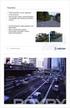 TUTKIMUSAINEISTON ANALYYSI LTKY012 Timo Törmäkangas JAKAUMAN MUOTO Vinous, skew (g 1, γ 1 ) Kertoo jakauman symmetrisyydestä Vertailuarvona on nolla, joka vastaa symmetristä jakaumaa (mm. normaalijakauma)
TUTKIMUSAINEISTON ANALYYSI LTKY012 Timo Törmäkangas JAKAUMAN MUOTO Vinous, skew (g 1, γ 1 ) Kertoo jakauman symmetrisyydestä Vertailuarvona on nolla, joka vastaa symmetristä jakaumaa (mm. normaalijakauma)
HARJOITUS 1 Monen taulukkosivun käsittely
 Excel Harjoituksia 5 1 (8) HARJOITUS 1 Monen taulukkosivun käsittely 1. Aloita uusi työkirja 2. Nimeä taulukkosivut seuraavalla sivulla olevan mallin mukaan, tarvittaessa lisää taulukkosivuja valitsemalla
Excel Harjoituksia 5 1 (8) HARJOITUS 1 Monen taulukkosivun käsittely 1. Aloita uusi työkirja 2. Nimeä taulukkosivut seuraavalla sivulla olevan mallin mukaan, tarvittaessa lisää taulukkosivuja valitsemalla
KAAVAT. Sisällysluettelo
 Excel 2013 Kaavat Sisällysluettelo KAAVAT KAAVAT... 1 Kaavan tekeminen... 2 Kaavan tekeminen osoittamalla... 2 Kaavan kopioiminen... 3 Kaavan kirjoittaminen... 3 Summa-funktion lisääminen... 4 Suorat eli
Excel 2013 Kaavat Sisällysluettelo KAAVAT KAAVAT... 1 Kaavan tekeminen... 2 Kaavan tekeminen osoittamalla... 2 Kaavan kopioiminen... 3 Kaavan kirjoittaminen... 3 Summa-funktion lisääminen... 4 Suorat eli
Taulukkolaskennan perusteet Taulukkolaskentaohjelmat
 Taulukkolaskennan perusteet Taulukkolaskentaohjelmat MS Excel ja LO Calc H6: Lomakkeen solujen visuaalisten ja sisältöominaisuuksien käsittely ja soluviittausten perusteet Taulukkolaskennan perusteita
Taulukkolaskennan perusteet Taulukkolaskentaohjelmat MS Excel ja LO Calc H6: Lomakkeen solujen visuaalisten ja sisältöominaisuuksien käsittely ja soluviittausten perusteet Taulukkolaskennan perusteita
Suomen kehitysyhteistyön tilastot palvelun käyttöohje
 Suomen kehitysyhteistyön tilastot palvelun käyttöohje 1. Käyttöliittymä Suomen ulkoministeriön kehitysyhteistyötä koskevat tilastotietokannat on toteutettu Px-Axis -tuoteperheen avulla ja itse palvelu
Suomen kehitysyhteistyön tilastot palvelun käyttöohje 1. Käyttöliittymä Suomen ulkoministeriön kehitysyhteistyötä koskevat tilastotietokannat on toteutettu Px-Axis -tuoteperheen avulla ja itse palvelu
Taulukkolaskennan perusteet Taulukkolaskentaohjelmat
 Taulukkolaskennan perusteet Taulukkolaskentaohjelmat MS Excel ja LO Calc H6: Lomakkeen solujen visuaalisten ja sisältöominaisuuksien käsittely ja soluviittausten perusteet Taulukkolaskennan perusteita
Taulukkolaskennan perusteet Taulukkolaskentaohjelmat MS Excel ja LO Calc H6: Lomakkeen solujen visuaalisten ja sisältöominaisuuksien käsittely ja soluviittausten perusteet Taulukkolaskennan perusteita
Tilastolliset ohjelmistot 805340A. Pinja Pikkuhookana
 Tilastolliset ohjelmistot 805340A Pinja Pikkuhookana Sisältö 1 SPSS 1.1 Yleistä 1.2 Aineiston syöttäminen 1.3 Aineistoon tutustuminen 1.4 Kuvien piirtäminen 1.5 Kuvien muokkaaminen 1.6 Aineistojen muokkaaminen
Tilastolliset ohjelmistot 805340A Pinja Pikkuhookana Sisältö 1 SPSS 1.1 Yleistä 1.2 Aineiston syöttäminen 1.3 Aineistoon tutustuminen 1.4 Kuvien piirtäminen 1.5 Kuvien muokkaaminen 1.6 Aineistojen muokkaaminen
Monivalintamuuttujien käsittely
 Tarja Heikkilä Monivalintamuuttujien käsittely Datatiedosto: Yhdistä.sav Yhdistetään SPSS-ohjelmalla samaan kysymykseen kuuluvat muuttujat. Esimerkkiin liittyvä kysymys ja muita vastaavia kysymyksiä on
Tarja Heikkilä Monivalintamuuttujien käsittely Datatiedosto: Yhdistä.sav Yhdistetään SPSS-ohjelmalla samaan kysymykseen kuuluvat muuttujat. Esimerkkiin liittyvä kysymys ja muita vastaavia kysymyksiä on
Taulukoita ja kaavioita MS Excelillä Keijo Salakari 7. maaliskuuta 2006
 Taulukoita ja kaavioita MS Excelillä Keijo Salakari 7. maaliskuuta 2006 Plasmatelevision hintoja 3 000,00 2 900,00 2 800,00 2 700,00 2 600,00 2 500,00 2 400,00 2 300,00 32" 37" 42" 2 (33) Microsoft Excel
Taulukoita ja kaavioita MS Excelillä Keijo Salakari 7. maaliskuuta 2006 Plasmatelevision hintoja 3 000,00 2 900,00 2 800,00 2 700,00 2 600,00 2 500,00 2 400,00 2 300,00 32" 37" 42" 2 (33) Microsoft Excel
Taulukot, taulukkoryhmät Sisällysluettelo
 Excel 2013 Taulukot, taulukkoryhmät Sisällysluettelo TAULUKKORYHMÄT TAULUKOIDEN VÄLISET KAAVAT, FUNKTIOT YM.... 1 Taulukon lisääminen työkirjaan... 1 Taulukon (välilehden) poistaminen työkirjasta... 1
Excel 2013 Taulukot, taulukkoryhmät Sisällysluettelo TAULUKKORYHMÄT TAULUKOIDEN VÄLISET KAAVAT, FUNKTIOT YM.... 1 Taulukon lisääminen työkirjaan... 1 Taulukon (välilehden) poistaminen työkirjasta... 1
HAVAITUT JA ODOTETUT FREKVENSSIT
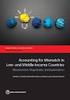 HAVAITUT JA ODOTETUT FREKVENSSIT F: E: Usein Harvoin Ei tupakoi Yhteensä (1) (2) (3) Mies (1) 59 28 4 91 Nainen (2) 5 14 174 193 Yhteensä 64 42 178 284 Usein Harvoin Ei tupakoi Yhteensä (1) (2) (3) Mies
HAVAITUT JA ODOTETUT FREKVENSSIT F: E: Usein Harvoin Ei tupakoi Yhteensä (1) (2) (3) Mies (1) 59 28 4 91 Nainen (2) 5 14 174 193 Yhteensä 64 42 178 284 Usein Harvoin Ei tupakoi Yhteensä (1) (2) (3) Mies
OKLV120 Demo 7. Marika Peltonen
 OKLV120 Demo 7 Marika Peltonen 0504432380 marika.p.peltonen@jyu.fi Tekstin sanat allekkain Kirjoita teksti Wordiin tai kopioi teksti, laitetaan teksti joka sana eri riville Valitse Muokkaa > Etsi ja korvaa
OKLV120 Demo 7 Marika Peltonen 0504432380 marika.p.peltonen@jyu.fi Tekstin sanat allekkain Kirjoita teksti Wordiin tai kopioi teksti, laitetaan teksti joka sana eri riville Valitse Muokkaa > Etsi ja korvaa
Teema 3: Tilastollisia kuvia ja tunnuslukuja
 Teema 3: Tilastollisia kuvia ja tunnuslukuja Tilastoaineiston peruselementit: havainnot ja muuttujat havainto: yhtä havaintoyksikköä koskevat tiedot esim. henkilön vastaukset kyselylomakkeen kysymyksiin
Teema 3: Tilastollisia kuvia ja tunnuslukuja Tilastoaineiston peruselementit: havainnot ja muuttujat havainto: yhtä havaintoyksikköä koskevat tiedot esim. henkilön vastaukset kyselylomakkeen kysymyksiin
TAULUKKORYHMÄT. Sisällysluettelo
 Excel 2010 Taulukkoryhmät Sisällysluettelo TAULUKKORYHMÄT TAULUKOIDEN RYHMITTÄMINEN... 1 Ryhmän luominen... 1 Ryhmän purkaminen... 1 Tietojen kirjoittaminen, muotoilu ym.... 1 Tietojen kopioiminen taulukosta
Excel 2010 Taulukkoryhmät Sisällysluettelo TAULUKKORYHMÄT TAULUKOIDEN RYHMITTÄMINEN... 1 Ryhmän luominen... 1 Ryhmän purkaminen... 1 Tietojen kirjoittaminen, muotoilu ym.... 1 Tietojen kopioiminen taulukosta
Valitse aineisto otsikoineen maalaamalla se hiirella ja kopioimalla (Esim. ctrl-c). Vaihtoehtoisesti, Lataa CSV-tiedosto
 Versio k15 Näin laadit ilmastodiagrammin Libre Officen taulukkolaskentaohjelmalla. Ohje on laadittu käyttäen Libre Officen versiota 4.2.2.1. Voit ladata ohjelmiston omalle koneellesi osoitteesta fi.libreoffice.org.
Versio k15 Näin laadit ilmastodiagrammin Libre Officen taulukkolaskentaohjelmalla. Ohje on laadittu käyttäen Libre Officen versiota 4.2.2.1. Voit ladata ohjelmiston omalle koneellesi osoitteesta fi.libreoffice.org.
Kartan etuja verrattuna muihin sijaintitietoa välittäviin kuvaustapoihin
 Kartan etuja verrattuna muihin sijaintitietoa välittäviin kuvaustapoihin - kartografisin keinoin luotu havainnollisuus - suuren tietomäärän esittäminen pienessä tilassa - alueellisia kokonaisuuksia hahmottava
Kartan etuja verrattuna muihin sijaintitietoa välittäviin kuvaustapoihin - kartografisin keinoin luotu havainnollisuus - suuren tietomäärän esittäminen pienessä tilassa - alueellisia kokonaisuuksia hahmottava
Ennen seuraavia tehtäviä tarkista, että KUNNAT-aineistossasi on 12 muuttujaa ja 416 tilastoyksikköä.
 Tilastollinen tietojenkäsittely / SPSS Harjoitus 3 Tällä harjoituskerralla tarkastellaan harjoituksissa 2 tehtyjä SPSS-havaintoaineistoja KUNNAT, kyselya ja kyselyb. Aineistoihin tutustutaan mm. erilaisten
Tilastollinen tietojenkäsittely / SPSS Harjoitus 3 Tällä harjoituskerralla tarkastellaan harjoituksissa 2 tehtyjä SPSS-havaintoaineistoja KUNNAT, kyselya ja kyselyb. Aineistoihin tutustutaan mm. erilaisten
OpenOffice.org Impress 3.1.0
 OpenOffice.org Impress 3.1.0 Sisällysluettelo 1 Esityksen luominen...1 2 Dian rakenne...2 3 Dian lisääminen, poistaminen, siirtäminen ja kopioiminen...3 4 Diojen koon muuttaminen...3 5 Pohjatyylisivut...4
OpenOffice.org Impress 3.1.0 Sisällysluettelo 1 Esityksen luominen...1 2 Dian rakenne...2 3 Dian lisääminen, poistaminen, siirtäminen ja kopioiminen...3 4 Diojen koon muuttaminen...3 5 Pohjatyylisivut...4
2. Paina hiiren oikeaa näppäintä, pääset valikkoon. Valitse Lisää, tyhjä sarake ilmestyy aktivoidun sarakkeen eteen
 Sivu 1 / 8 24 TIETOJEN SUODATTAMINEN JA LAJITTELU EXCELISSÄ Kun olet tehnyt raporttihaun, saat todennäköisesti paljon tietoa Excel-listalle. Tässä ohjeessa on esitelty joitain keinoja, joilla Excelissä
Sivu 1 / 8 24 TIETOJEN SUODATTAMINEN JA LAJITTELU EXCELISSÄ Kun olet tehnyt raporttihaun, saat todennäköisesti paljon tietoa Excel-listalle. Tässä ohjeessa on esitelty joitain keinoja, joilla Excelissä
KAAVIOT. Sisällysluettelo
 Excel 2010 Kaaviot Sisällysluettelo KAAVIOT KAAVIOT... 1 Hyvä tilastokuvio... 1 Visuaalisuus... 1 Kaavion tekeminen pikanäppäimellä... 1 Kaavion tekeminen Insert-välilehdellä... 2 Kaavion siirtäminen kaaviovälilehdelle...
Excel 2010 Kaaviot Sisällysluettelo KAAVIOT KAAVIOT... 1 Hyvä tilastokuvio... 1 Visuaalisuus... 1 Kaavion tekeminen pikanäppäimellä... 1 Kaavion tekeminen Insert-välilehdellä... 2 Kaavion siirtäminen kaaviovälilehdelle...
Terveytemme - Atlas-raportin käyttöohje
 Terveytemme - Atlas-raportin käyttöohje Tämä ohje kuvaa Atlas-raporttia yleisellä tasolla. Käytettävässä versiossa saattaa olla toimintoja, jotka eroavat tässä kuvatusta, tai joiden ulkoasu on erilainen.
Terveytemme - Atlas-raportin käyttöohje Tämä ohje kuvaa Atlas-raporttia yleisellä tasolla. Käytettävässä versiossa saattaa olla toimintoja, jotka eroavat tässä kuvatusta, tai joiden ulkoasu on erilainen.
Ennen seuraavia tehtäviä tarkista, että KUNNAT-aineistossasi on 12 muuttujaa ja 416 tilastoyksikköä.
 Tilastollinen tietojenkäsittely / SPSS Harjoitus 3 Tällä harjoituskerralla tarkastellaan harjoituksissa 2 tehtyjä SPSS-havaintoaineistoja KUNNAT, kyselya ja kyselyb. Jos epäilet, että aineistosi eivät
Tilastollinen tietojenkäsittely / SPSS Harjoitus 3 Tällä harjoituskerralla tarkastellaan harjoituksissa 2 tehtyjä SPSS-havaintoaineistoja KUNNAT, kyselya ja kyselyb. Jos epäilet, että aineistosi eivät
... Vinkkejä lopputyön raportin laadintaan. Sisältö 1. Johdanto 2. Analyyseissä käytetyt muuttujat 3. Tulososa 4. Reflektio (korvaa Johtopäätökset)
 LIITE Vinkkejä lopputyön raportin laadintaan Sisältö 1. Johdanto 2. Analyyseissä käytetyt muuttujat 3. Tulososa 4. Reflektio (korvaa Johtopäätökset) 1. Johdanto Kerro johdannossa lukijalle, mitä jatkossa
LIITE Vinkkejä lopputyön raportin laadintaan Sisältö 1. Johdanto 2. Analyyseissä käytetyt muuttujat 3. Tulososa 4. Reflektio (korvaa Johtopäätökset) 1. Johdanto Kerro johdannossa lukijalle, mitä jatkossa
Tehtävään voi perinteisen arviointitavan tilalle ottaa käyttöön monipuolisemman matriisiarvioinnin tai arviointioppaan.
 Arviointimatriisi Tehtävään voi perinteisen arviointitavan tilalle ottaa käyttöön monipuolisemman matriisiarvioinnin tai arviointioppaan. Arviointimatriisin peruslogiikka: 1. 2. 3. 4. Opettaja valmistelee
Arviointimatriisi Tehtävään voi perinteisen arviointitavan tilalle ottaa käyttöön monipuolisemman matriisiarvioinnin tai arviointioppaan. Arviointimatriisin peruslogiikka: 1. 2. 3. 4. Opettaja valmistelee
Excel pivot. Sisällys
 Excel 2016 -pivot Markku Könkkölä JY / Digipalvelut Sisällys Mikä on pivot Tiedot sopivaan muotoon ja alue taulukoksi Pivot-taulukon luonti ja kenttien valinta Kenttien muotoilu, suodatukset, ryhmittelyt
Excel 2016 -pivot Markku Könkkölä JY / Digipalvelut Sisällys Mikä on pivot Tiedot sopivaan muotoon ja alue taulukoksi Pivot-taulukon luonti ja kenttien valinta Kenttien muotoilu, suodatukset, ryhmittelyt
Kaavakokoelma, testikaaviot ja jakaumataulukot liitteinä. Ei omia taulukoita! Laskin sallittu.
 Ka6710000 TILASTOLLISEN ANALYYSIN PERUSTEET 2. VÄLIKOE 9.5.2007 / Anssi Tarkiainen Kaavakokoelma, testikaaviot ja jakaumataulukot liitteinä. Ei omia taulukoita! Laskin sallittu. Tehtävä 1. a) Gallupissa
Ka6710000 TILASTOLLISEN ANALYYSIN PERUSTEET 2. VÄLIKOE 9.5.2007 / Anssi Tarkiainen Kaavakokoelma, testikaaviot ja jakaumataulukot liitteinä. Ei omia taulukoita! Laskin sallittu. Tehtävä 1. a) Gallupissa
Hannu mies LTK 180 Johanna nainen HuTK 168 Laura nainen LuTK 173 Jere mies NA 173 Riitta nainen LTK 164
 86118P JOHDATUS TILASTOTIETEESEEN Harjoituksen 3 ratkaisut, viikko 5, kevät 19 1. a) Havaintomatriisissa on viisi riviä (eli tilastoyksikköä) ja neljä saraketta (eli muuttujaa). Hannu mies LTK 18 Johanna
86118P JOHDATUS TILASTOTIETEESEEN Harjoituksen 3 ratkaisut, viikko 5, kevät 19 1. a) Havaintomatriisissa on viisi riviä (eli tilastoyksikköä) ja neljä saraketta (eli muuttujaa). Hannu mies LTK 18 Johanna
MICROSOFT EXCEL 2010
 1 MICROSOFT EXCEL 2010 Taulukkolaskentaohjelman perusteet 2 Taulukkolaskentaohjelmalla voit Käyttää tietokonetta ruutupaperin ja taskulaskimen korvaajana Laatia helposti ylläpidettäviä listoja, luetteloita
1 MICROSOFT EXCEL 2010 Taulukkolaskentaohjelman perusteet 2 Taulukkolaskentaohjelmalla voit Käyttää tietokonetta ruutupaperin ja taskulaskimen korvaajana Laatia helposti ylläpidettäviä listoja, luetteloita
7. laskuharjoituskierros, vko 10, ratkaisut
 7. laskuharjoituskierros, vko 10, ratkaisut D1. a) Oletetaan, että satunnaismuuttujat X ja Y noudattavat kaksiulotteista normaalijakaumaa parametrein E(X) = 0, E(Y ) = 1, Var(X) = 1, Var(Y ) = 4 ja Cov(X,
7. laskuharjoituskierros, vko 10, ratkaisut D1. a) Oletetaan, että satunnaismuuttujat X ja Y noudattavat kaksiulotteista normaalijakaumaa parametrein E(X) = 0, E(Y ) = 1, Var(X) = 1, Var(Y ) = 4 ja Cov(X,
Tilastolliset toiminnot
 -59- Tilastolliset toiminnot 6.1 Aineiston esittäminen graafisesti Tilastollisen aineiston tallentamisvälineiksi TI-84 Plus tarjoaa erityiset listamuuttujat L1,, L6, jotka löytyvät 2nd -toimintoina vastaavilta
-59- Tilastolliset toiminnot 6.1 Aineiston esittäminen graafisesti Tilastollisen aineiston tallentamisvälineiksi TI-84 Plus tarjoaa erityiset listamuuttujat L1,, L6, jotka löytyvät 2nd -toimintoina vastaavilta
Pikaopas. Online-tilin näyttäminen tai vaihtaminen Jos käytät pilvipalvelua, voit muuttaa asetuksia tai vaihtaa tiliä valitsemalla Tiedosto > Tili.
 Pikaopas Microsoft Publisher 2013 näyttää erilaiselta kuin aiemmat versiot. Tämän oppaan avulla pääset alkuun nopeasti ja saat yleiskuvan uusista ominaisuuksista. Pikatyökalurivi Lisää usein käyttämiäsi
Pikaopas Microsoft Publisher 2013 näyttää erilaiselta kuin aiemmat versiot. Tämän oppaan avulla pääset alkuun nopeasti ja saat yleiskuvan uusista ominaisuuksista. Pikatyökalurivi Lisää usein käyttämiäsi
H6: Tehtävänanto. Taulukkolaskennan perusharjoitus. Harjoituksen tavoitteet
 H6: Tehtävänanto Taulukkolaskennan perusharjoitus Ennen kuin aloitat harjoituksen teon, lue siihen liittyvä taustamateriaali. Se kannattaa käydä läpi kokeilemalla samalla siinä annetut esimerkit käyttämässäsi
H6: Tehtävänanto Taulukkolaskennan perusharjoitus Ennen kuin aloitat harjoituksen teon, lue siihen liittyvä taustamateriaali. Se kannattaa käydä läpi kokeilemalla samalla siinä annetut esimerkit käyttämässäsi
Excel-harjoitus 1. Tietojen syöttö työkirjaan. Taulukon muotoilu
 Excel-harjoitus 1 Tietojen syöttö työkirjaan Kuvitteellinen yritys käyttää Excel-ohjelmaa kirjanpidon laskentaan. He merkitsevät taulukkoon päivittäiset ostot, kunnostuskulut, tilapäistilojen vuokramenot,
Excel-harjoitus 1 Tietojen syöttö työkirjaan Kuvitteellinen yritys käyttää Excel-ohjelmaa kirjanpidon laskentaan. He merkitsevät taulukkoon päivittäiset ostot, kunnostuskulut, tilapäistilojen vuokramenot,
MAY1 Tehtävien ratkaisut Kustannusosakeyhtiö Otava päivitetty 12.4.2016 Julkaiseminen sallittu vain koulun suljetussa verkossa.
 KERTAUS Lukujono KERTAUSTEHTÄVIÄ K1. Ratkaisussa annetaan esimerkit mahdollisista säännöistä. a) Jatketaan lukujonoa: 2, 4, 6, 8, 10, 12, 14, 16, Rekursiivinen sääntö on, että lukujonon ensimmäinen jäsen
KERTAUS Lukujono KERTAUSTEHTÄVIÄ K1. Ratkaisussa annetaan esimerkit mahdollisista säännöistä. a) Jatketaan lukujonoa: 2, 4, 6, 8, 10, 12, 14, 16, Rekursiivinen sääntö on, että lukujonon ensimmäinen jäsen
Sen jälkeen Microsoft Office ja sen alta löytyy ohjelmat. Ensin käynnistä-valikosta kaikki ohjelmat
 Microsoft Office 2010 löytyy tietokoneen käynnistävalikosta aivan kuin kaikki muutkin tietokoneelle asennetut ohjelmat. Microsoft kansion sisältä löytyy toimisto-ohjelmistopakettiin kuuluvat eri ohjelmat,
Microsoft Office 2010 löytyy tietokoneen käynnistävalikosta aivan kuin kaikki muutkin tietokoneelle asennetut ohjelmat. Microsoft kansion sisältä löytyy toimisto-ohjelmistopakettiin kuuluvat eri ohjelmat,
Excel 2010 ja QlikView. Mihin ja milloin pivot:ia voi käyttää
 Excel 2010 ja QlikView 6.11.2012 Markku Könkkölä J Y / IT -palvelut Mihin ja milloin pivot:ia voi käyttää Datan pitää olla listamuotoinen ts. otsikkorivi ja sen alla tietorivit ilman tyhjiä välejä. Jokaisella
Excel 2010 ja QlikView 6.11.2012 Markku Könkkölä J Y / IT -palvelut Mihin ja milloin pivot:ia voi käyttää Datan pitää olla listamuotoinen ts. otsikkorivi ja sen alla tietorivit ilman tyhjiä välejä. Jokaisella
SISÄLTÖ. Vuokko Vanhala-Nurmi, 2013 Excel jatko
 Excel 2013 Sisällysluettelo SISÄLTÖ PIVOT-TAULUKKO... 2 Pivot-taulukkoraportti... 2 Pivot-taulukon kokoaminen... 2 Pivot-taulukon muokkaaminen... 4 Kenttien otsikoiden ja jäsentelypainikkeiden piilottaminen...
Excel 2013 Sisällysluettelo SISÄLTÖ PIVOT-TAULUKKO... 2 Pivot-taulukkoraportti... 2 Pivot-taulukon kokoaminen... 2 Pivot-taulukon muokkaaminen... 4 Kenttien otsikoiden ja jäsentelypainikkeiden piilottaminen...
Näillä sivuilla Tilastomatematiikan esimerkit, joissa käsitellään tietokoneen käyttöä tilastollissa operaatioissa, on tehty Excel-2007 -versiolla.
 Näillä sivuilla Tilastomatematiikan esimerkit, joissa käsitellään tietokoneen käyttöä tilastollissa operaatioissa, on tehty Excel-2007 -versiolla. Nämä ohjeet, samoin kuin Tilastomatematiikan kirjakaan,
Näillä sivuilla Tilastomatematiikan esimerkit, joissa käsitellään tietokoneen käyttöä tilastollissa operaatioissa, on tehty Excel-2007 -versiolla. Nämä ohjeet, samoin kuin Tilastomatematiikan kirjakaan,
2. Aineiston kuvailua
 2. Aineiston kuvailua Avaa (File/Open/Data ) aineistoikkunaan tiedosto tilp150.sav. Aineisto on koottu Tilastomenetelmien peruskurssilla olleilta. Tiedot osallistumisesta demoihin, tenttipisteet, tenttien
2. Aineiston kuvailua Avaa (File/Open/Data ) aineistoikkunaan tiedosto tilp150.sav. Aineisto on koottu Tilastomenetelmien peruskurssilla olleilta. Tiedot osallistumisesta demoihin, tenttipisteet, tenttien
Luento 7 Taulukkolaskennan edistyneempiä piirteitä Aulikki Hyrskykari
 Luento 7 Taulukkolaskennan edistyneempiä piirteitä 25.10.2016 Aulikki Hyrskykari Luento 7 o Kertausta: suhteellinen ja absoluuttinen viittaus o Tekstitiedoston tuonti Exceliin o Tietojen lajittelu, suodatus
Luento 7 Taulukkolaskennan edistyneempiä piirteitä 25.10.2016 Aulikki Hyrskykari Luento 7 o Kertausta: suhteellinen ja absoluuttinen viittaus o Tekstitiedoston tuonti Exceliin o Tietojen lajittelu, suodatus
TAULUKON TEKEMINEN. Sisällysluettelo
 Excel 2013 Taulukon tekeminen Sisällysluettelo TAULUKON TEKEMINEN TAULUKON TEKEMINEN... 1 Tietotyypit... 1 Tiedon syöttäminen taulukkoon... 1 Kirjoitusvirheiden korjaaminen... 2 Alueen sisällön tyhjentäminen...
Excel 2013 Taulukon tekeminen Sisällysluettelo TAULUKON TEKEMINEN TAULUKON TEKEMINEN... 1 Tietotyypit... 1 Tiedon syöttäminen taulukkoon... 1 Kirjoitusvirheiden korjaaminen... 2 Alueen sisällön tyhjentäminen...
LibreOffice Writer perusteita
 LibreOffice Writer perusteita Käytetään Digabi-käyttöjärjestelmää (DigabiOS) ja harjoitellaan LibreOfficen käyttöä. 1. Ohjelman käynnistys Avaa Sovellusvalikko => Toimisto => LibreOffice Writer. Ohjelma
LibreOffice Writer perusteita Käytetään Digabi-käyttöjärjestelmää (DigabiOS) ja harjoitellaan LibreOfficen käyttöä. 1. Ohjelman käynnistys Avaa Sovellusvalikko => Toimisto => LibreOffice Writer. Ohjelma
Anne-Mari Näsi 15.2.2010 EXCELIN PIKAKÄYTTÖOHJE (EXCEL 2007)
 Anne-Mari Näsi 15.2.2010 EXCELIN PIKAKÄYTTÖOHJE (EXCEL 2007) TAULUKON NIMEÄMINEN 1. Klikkaa hiiren kakkospainikkeella Taul1 eli taulukon nimen kohdalla. Valitse kohta Nimeä uudelleen. 2. Kirjoita taulukolle
Anne-Mari Näsi 15.2.2010 EXCELIN PIKAKÄYTTÖOHJE (EXCEL 2007) TAULUKON NIMEÄMINEN 1. Klikkaa hiiren kakkospainikkeella Taul1 eli taulukon nimen kohdalla. Valitse kohta Nimeä uudelleen. 2. Kirjoita taulukolle
